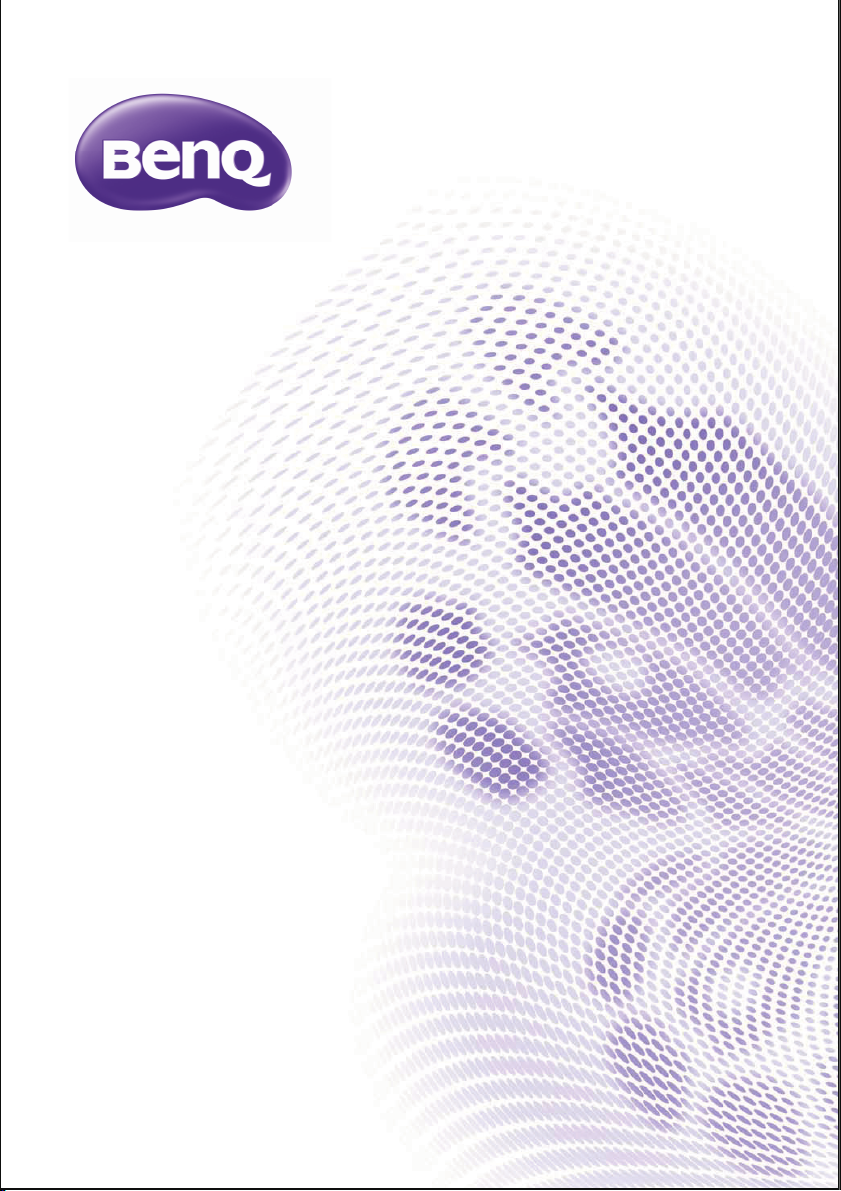
W1350
Projector Digital
Série Home Cinema
Manual do Utilizador
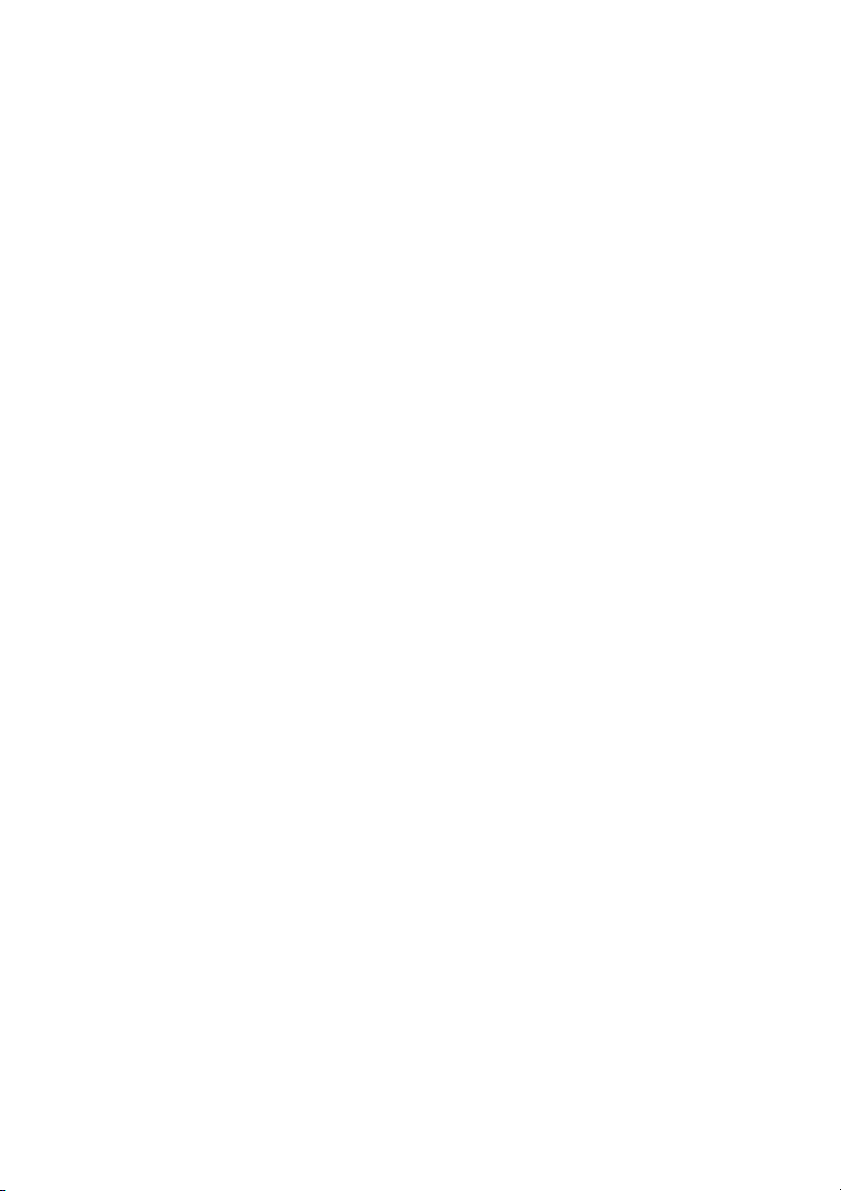
Índice
Instruções importantes
de segurança................. 3
Funcionalidades do
projector ....................... 7
Conteúdo da embalagem ........................9
Vista exterior do projector..................10
Controlos e funções...............................12
Posicionar o
projector ..................... 17
Escolher um local....................................17
Obter o tamanho ideal da imagem
projectada .................................................18
Deslocar as lentes de projecção .........20
Ligações ...................... 21
Ligação HDMI ..........................................22
Ligação de dispositivos
inteligentes................................................23
Ligação de vídeo componente .............25
Ligação de vídeo......................................26
Ligação de Computador/PC .................27
Ligar dispositivos de fonte de
vídeo...........................................................28
Reproduzir som através do
projector...................................................29
Utilização.................... 30
Ligar o projector.....................................30
Ajustar a imagem projectada................32
Utilizar o menu OSD Básico................36
Utilizar o menu OSD Avançado .........40
Proteger o projector ............................. 41
Utilizando a função de senha...............41
Alterar o sinal de entrada..................... 44
Menu de Imagem ...................................45
Menu Conf. de som ..............................50
Menu Visualização .................................51
DEFIN. SISTEMA: Menu Básica .......... 53
DEFIN. SISTEMA: Avançadas .............. 54
Menu Informações ................................ 56
Desligar o projector .............................. 57
Estrutura do menu OSD
Avançado.................................................. 58
Manutenção ................ 61
Cuidados com o projector...................61
Informações da lâmpada ....................... 62
Resolução de
problemas .................. 68
Especificações............. 69
Especificações do projector .................69
Dimensões ...............................................70
Tabela de resoluções e
frequências ............................................... 71
Informações sobre a
garantia e direitos de
autor............................ 77
Funções do menu....... 34
Acerca do menu OSD ...........................34
2
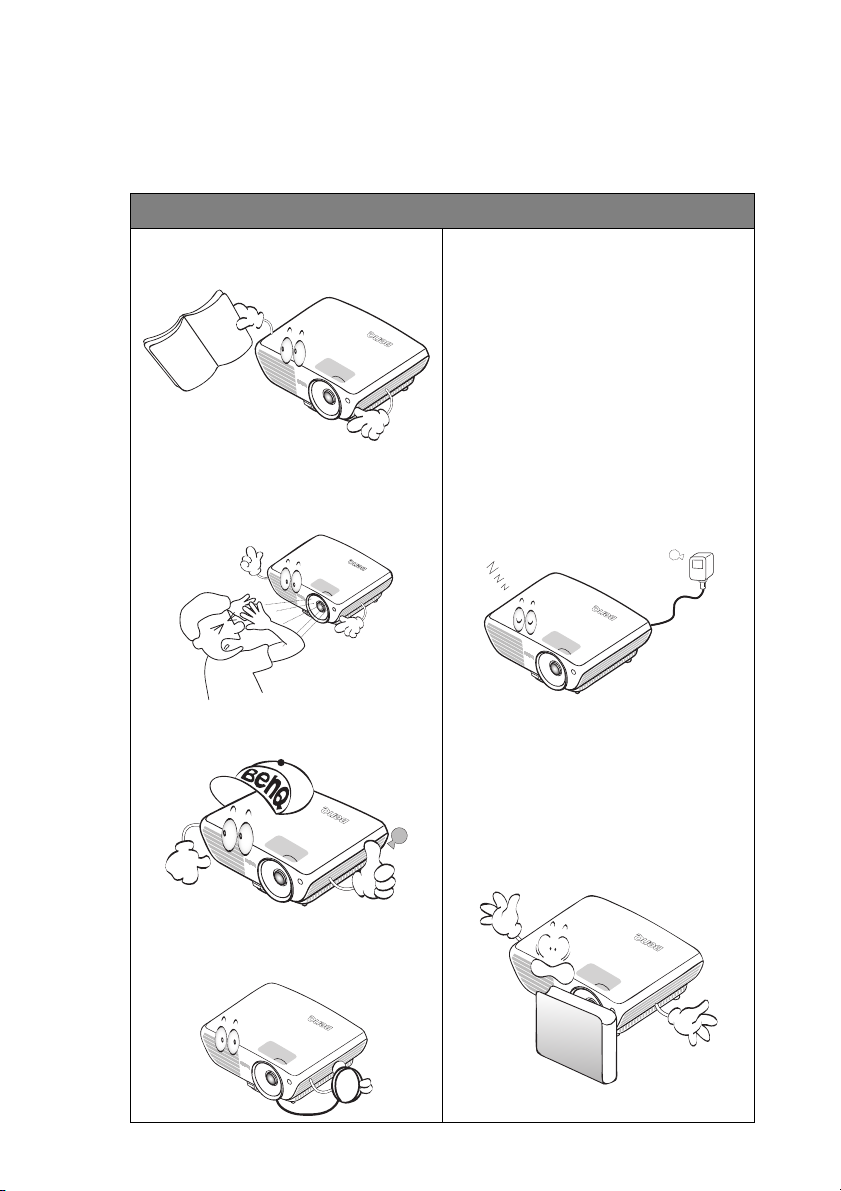
Instruções importantes de segurança
O seu projector foi concebido e testado para cumprir as mais recentes normas relativas à
segurança de equipamento de tecnologia de informação. Contudo, para garantir uma
utilização segura deste produto, é importante que siga as instruções mencionadas neste
manual e indicadas no produto.
Instruções de segurança
1. Leia este manual antes de
utilizar o projector. Guarde-o para
consulta futura.
2. Não olhe directamente para a
lente do projector durante o seu
funcionamento. O feixe de luz
intenso poderá provocar danos
oculares.
5. Em alguns países, a tensão da
corrente NÃO é estável. Este
projector foi concebido para
funcionar de forma segura com uma
corrente AC entre 100 e 240 volts,
no entanto, podem surgir avarias caso
ocorram cortes de energia ou picos
de tensão de ±10 volts. Em áreas
onde a tensão de rede possa
sofrer flutuações ou cortes,
recomenda-se que ligue o
projector a um estabilizador de
corrente, um protector contra
picos de tensão ou uma fonte de
alimentação ininterrupta (UPS).
3. A manutenção deve ser
efectuada apenas por técnicos
qualificados.
4. Abra sempre o obturador da
lente ou retire a respectiva
tampa quando a lâmpada do
projector estiver acesa.
6. Não bloqueie a lente de projecção
com quaisquer objectos quando o
projector estiver a funcionar, uma vez
que isto poderia aquecer ou
deformar os objectos, ou mesmo
provocar um incêndio. Para desligar
temporariamente a lâmpada, prima
BLANK no projector ou no
controlo remoto.
Instruções importantes de segurança 3
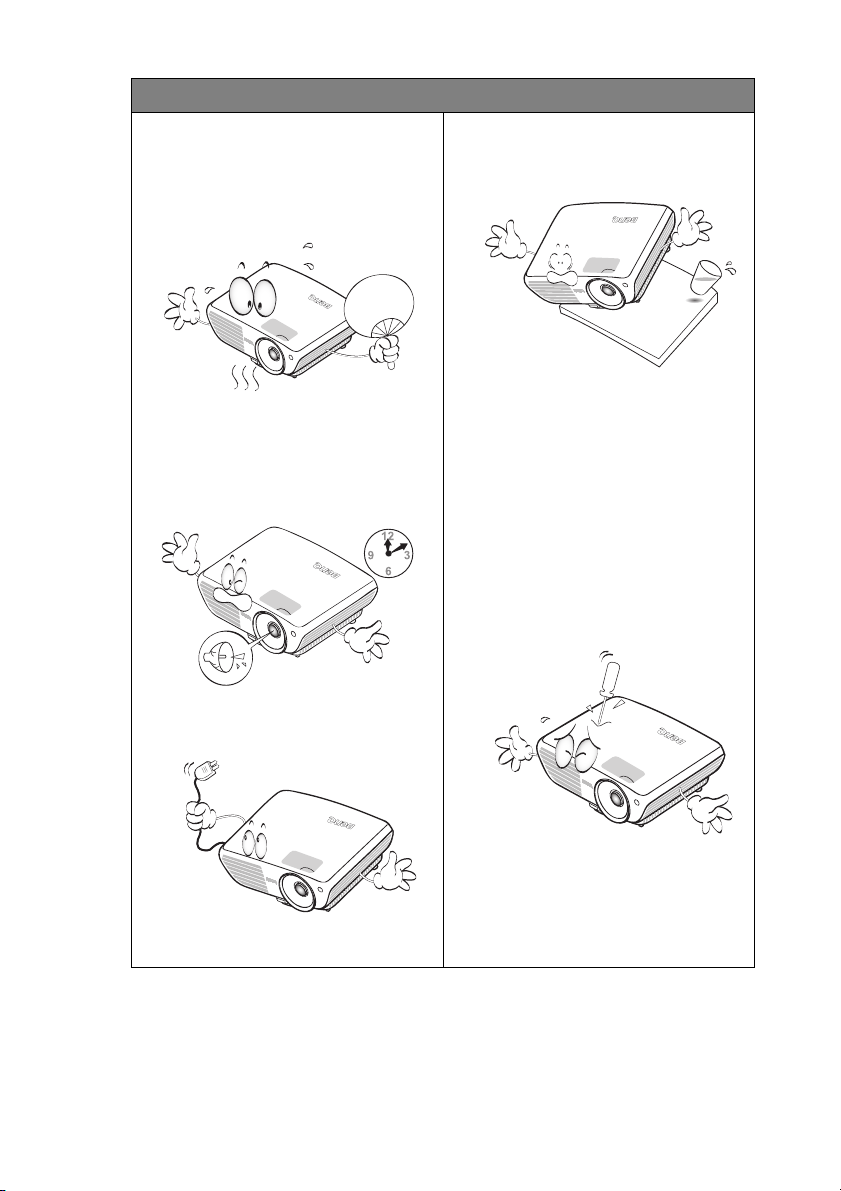
Instruções de segurança (continuação)
7. A lâmpada atinge temperaturas
extremamente elevadas durante o
funcionamento. Antes de retirar a
lâmpada para substituição, deixe o
projector arrefecer durante cerca
de 45 minutos.
8. Não utilize lâmpadas que já tenham
excedido o prazo de validade. A
utilização excessiva das lâmpadas
para além do prazo de validade
poderá, em casos raros, provocar a
quebra das mesmas.
10. Não coloque este produto num
carro, bancada ou mesa instáveis. O
produto poderá cair e sofrer danos
graves.
11. Não tente desmontar o projector.
Existem altas tensões no interior
que podem provocar a morte, caso
entre em contacto com peças sob
tensão. A única peça que pode ser
alvo de manutenção por parte do
utilizador é a lâmpada, que possui a
sua própria tampa amovível.
Em nenhuma circunstância poderá
desmontar ou remover quaisquer
outras tampas. A manutenção deve
ser efectuada apenas por técnicos
devidamente qualificados.
9. Substitua a lâmpada ou quaisquer
componentes electrónicos apenas
depois de desligar o projector.
Instruções importantes de segurança4
12. Quando o projector estiver a
funcionar, poderá expelir algum ar
quente e odor a partir da grelha de
ventilação. Trata-se de um
fenómeno normal e não de um
defeito do produto.
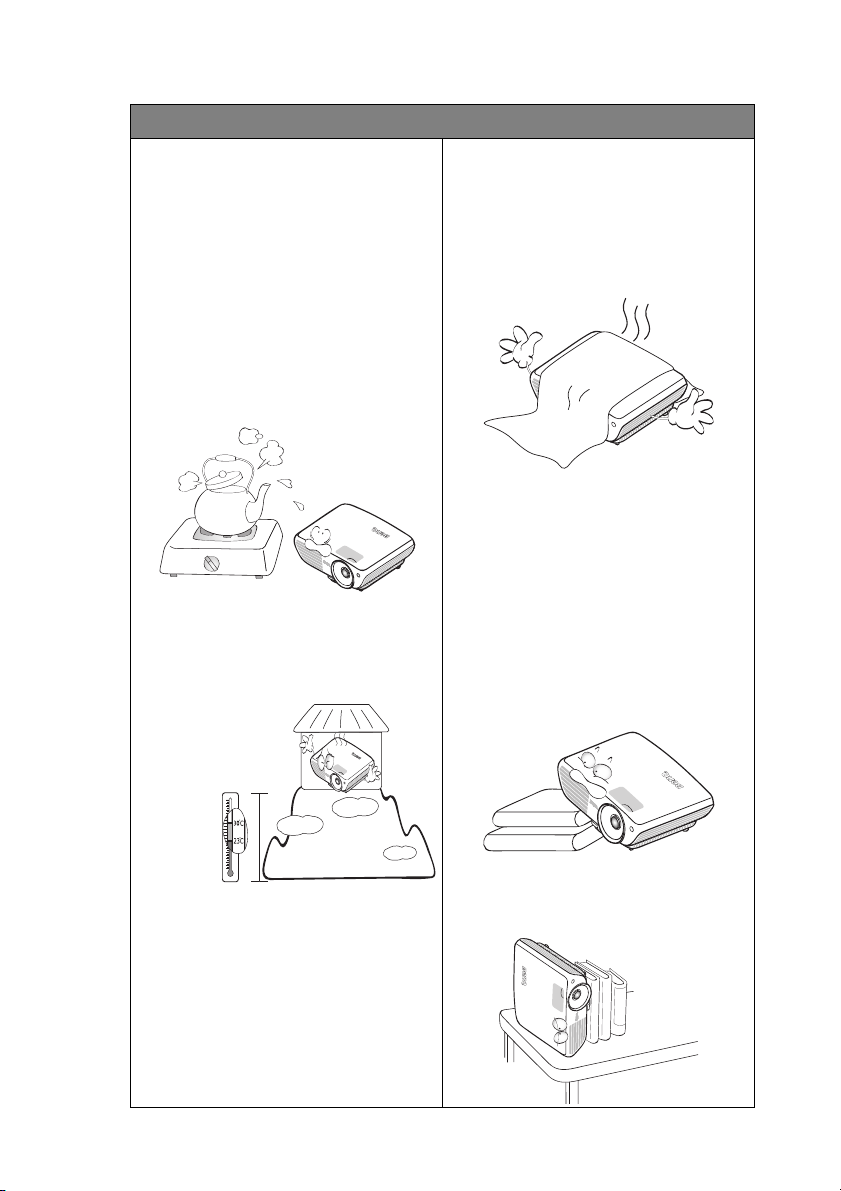
Instruções de segurança (continuação)
3.000 m
(10.000 pés)
0 m
(0 pés)
13. Não coloque o projector em nenhum
dos seguintes ambientes.
- Espaços fechados ou com fraca
ventilação. Deixe uma distância mínima
de 50 cm entre o projector e as paredes,
para permitir que o ar circule livremente
à volta do projector.
- Locais em que as temperaturas possam
atingir níveis excessivamente elevados,
tais como o interior de uma viatura com
as janelas completamente fechadas.
- Locais em que humidade excessiva,
poeiras ou fumos de cigarros possam
contaminar os componentes ópticos,
reduzindo a vida útil do projector e
escurecendo a imagem.
- Locais junto a alarmes de incêndios
- Locais com uma temperatura ambiente
superior a 40°C / 104°F
- Locais em que a altitude é superior a
3.000 m (10.000 pés).
14. Não bloqueie os orifícios de
ventilação.
- Não coloque este projector sobre um
cobertor, roupa de cama ou qualquer
outra superfície macia.
- Não cubra o projector com um pano ou
qualquer outro material.
- Não coloque substâncias inflamáveis
junto do projector.
Se os orifícios de ventilação forem
obstruídos, o sobreaquecimento no
interior do projector poderá provocar
um incêndio.
15. Coloque o projector sempre numa
superfície nivelada e horizontal
durante o funcionamento.
- Não utilize o projector se o ângulo de
inclinação for superior a 10 graus da
esquerda para a direita, ou superior a 15
graus da frente para trás. A utilização de
um projector que não esteja
completamente horizontal poderá
provocar o mau funcionamento ou
danificar a lâmpada.
16. Não coloque o projector na vertical.
Caso contrário, poderá provocar a
queda do projector, causando
ferimentos ou danos no projector.
Instruções importantes de segurança 5
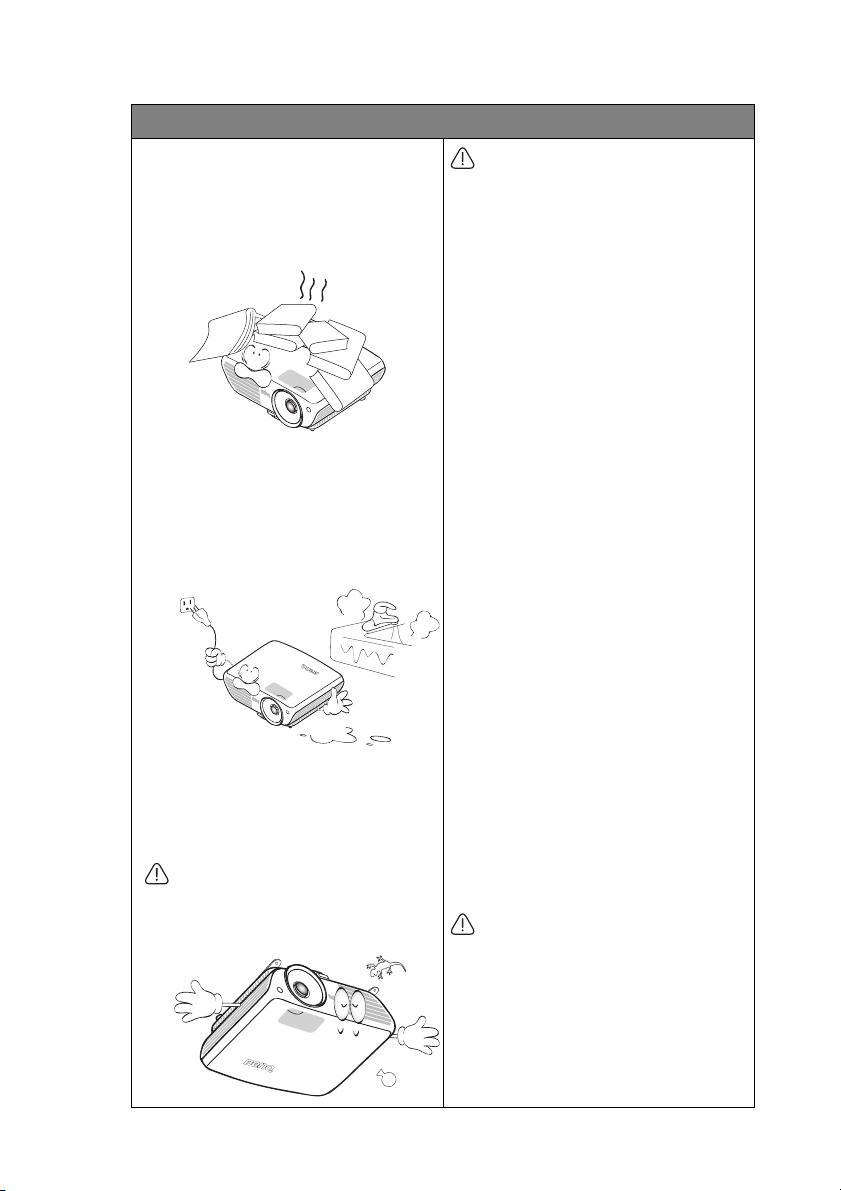
Instruções de segurança (continuação)
17. Não utilize o projector como degrau,
nem coloque objectos pesados sobre
o mesmo. Além dos prováveis danos
físicos no projector, este
comportamento poderá provocar
acidentes e eventuais ferimentos.
18. Não coloque líquidos junto ou sobre o
projector. O derramamento de
líquidos para o interior do projector
poderá provocar avarias. Se o
projector ficar molhado, desligue-o da
tomada de alimentação e contacte a
BenQ para solicitar assistência técnica.
19. Este produto tem capacidade para
projectar imagens invertidas, o que é
útil para instalações com montagem
no tecto.
Utilize apenas o Kit de Montagem no
Tecto da BenQ para efectuar a
montagem do projector e certifique-se
que o mesmo de encontra instalado
com segurança.
Montagem do projector no
tecto
Queremos que desfrute de uma
experiência agradável ao utilizar o seu
projector BenQ, por isso, chamamos a
sua atenção para esta questão da
segurança, de modo a evitar possíveis
ferimentos e danos materiais.
Se pretende montar o projector no
tecto, recomendamos vivamente a
utilização de um kit de montagem no
tecto adequado para projectores
BenQ e que se certifique de que o
mesmo se encontra instalado de forma
segura.
Se utilizar um kit de montagem no
tecto para projectores de outra
marca, que não a BenQ, existe o risco
de queda do projector devido a uma
instalação incorrecta, provocada pela
utilização de parafusos com um
comprimento ou calibre incorrectos.
Pode adquirir um kit de montagem no
tecto para projectores BenQ no local
onde adquiriu o seu projector BenQ.
A BenQ recomenda também a
aquisição de um cabo de segurança
compatível com bloqueio de segurança
Kensington, que deverá ser instalado,
de forma segura, na ranhura para
bloqueio de segurança Kensington no
projector e na base do suporte de
montagem no tecto. Este cabo irá
funcionar como segurança adicional
para a fixação do projector, caso este
se solte do suporte de montagem.
A lâmpada Hg contém mercúrio.
Proceda à eliminação da lâmpada de
acordo com as normas locais. Visite
www.lamprecycle.org.
Instruções importantes de segurança6
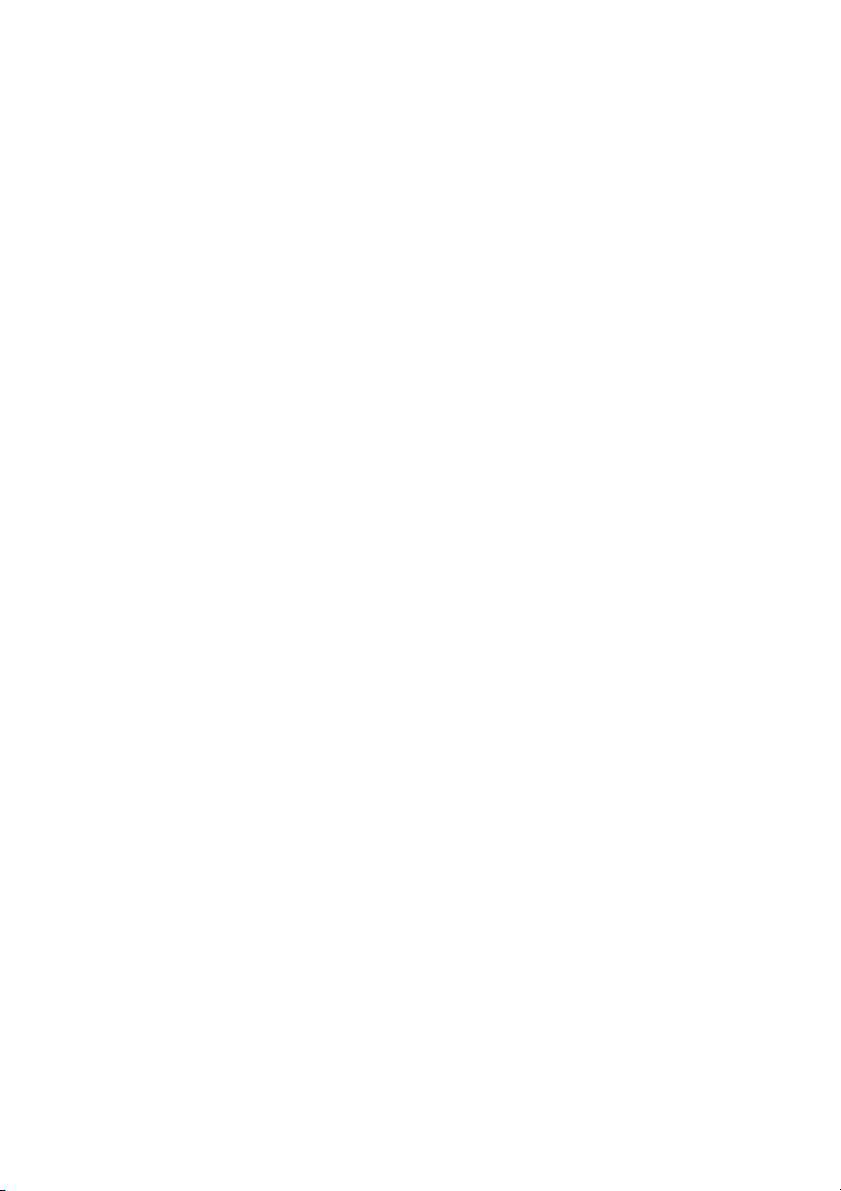
Funcionalidades do projector
• Compatível com Full HD
O projector é compatível com os formatos de televisores de definição convencional
(SDTV) a 480i, 576i, televisores de definição melhorada (EDTV) a 480p, 576p e
televisores de alta definição (HDTV) a 720p, 1080i/p 60Hz, com o formato 1080p a
oferecer uma reprodução de imagem 1:1 real.
• Alta qualidade de imagem
O projector oferece uma excelente qualidade de imagem graças à sua elevada
resolução, excelente brilho para cinema em casa, elevada relação de contraste, cores
vivas e reprodução rica da escala de cinzentos.
• Alto brilho
O projector oferece um brilho super elevado que permite obter uma excelente
qualidade de imagem em condições de luz ambiente, superando facilmente os
projectores normais.
• Reprodução de cores vivas
O projector inclui uma roda de cores de 6 segmentos para produzir uma profundidade
e alcance de cor realísticos impossíveis de obter com rodas de cores com menos
segmentos.
• Escala de cinzentos rica
Ao assistir em ambientes escuros, o controlo de gama automático oferece uma
excelente exibição da escala de cinzentos que revela detalhes nas sombras e em cenas
à noite ou em ambientes escuros.
• Distorção 2D
O projector oferece correcção de distorção horizontal (lado a lado), permitindo uma
área de instalação do projector mais ampla. Se o projector estiver colocado
desalinhado com o centro, a funcionalidade de correcção 2D oferece-lhe uma maior
flexibilidade para a instalação do projector corrigindo o efeito de trapezóide utilizando
ajustes horizontais e verticais.
• OSD duplo
Foram concebidos dois tipos de menu OSD para diferentes tipos de utilização: o OSD
Bás. é intuitivo e fácil de utilizar, enquanto que o OSD Avançado oferece uma
utilização tradicional.
• Grande variedade de entradas e formatos de vídeo
O projector suporta uma grande variedade de entradas para ligação ao seu
equipamento de vídeo e PC, incluindo vídeo componente, S-Video e vídeo composto,
bem como HDMI duplo, PC e um accionador de saída para ligação a sistemas
automatizado de iluminação do ecrã e do ambiente.
• Controlo de calibração com certificação ISF
Para alcançar um padrão de desempenho mais elevado, o projector inclui definições de
modo ISF NIGHT e ISF DAY nos seus menus OSD, que requerem um servo de
calibração profissional de um instalador ISF.
• Função 3D
Para desfrutar de filmes 3D, vídeos e eventos desportivos de forma mais realista
apresentando a profundidade das imagens através de HDMI.
• Altifalante(s) incorporado(s)
O(s) altifalante(s) incorporado(s) oferece(m) áudio mono misto quando um dispositivo
estiver ligado à entrada de áudio.
Funcionalidades do projector 7
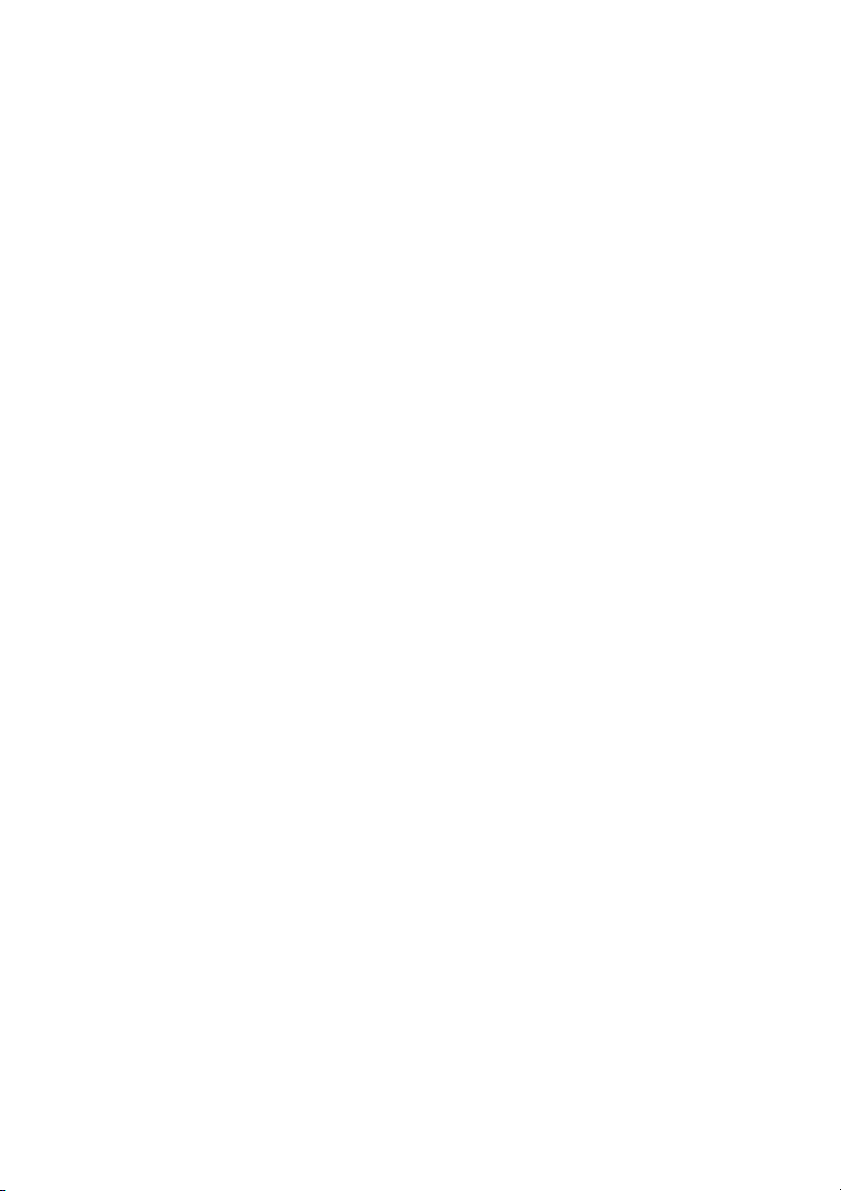
• Deslocamento intuitivo das lentes
O controlo intuitivo através da alavanca de deslocamento da lente oferece flexibilidade
na instalação do seu projector.
• SmartEco
A tecnologia SmartEco™ diminui o consumo de energia da lâmpada até 70%,
dependendo do nível de brilho do conteúdo quando o modo SmartEco está activado.
• SmartEco™ oferece poupança de energia dinâmica
A tecnologia SmartEco™ oferece uma nova forma de utilizar o sistema da lâmpada do
projector e poupa no consumo de energia dependendo do nível de brilho do conteúdo.
• Maior duração da lâmpada com a tecnologia SmartEco™
A tecnologia SmartEco™ reduz o consumo de energia e aumenta o tempo de vida útil
da lâmpada.
• A função Vazio Eco poupa no consumo de energia da lâmpada
Prima o botão ECO BLANK para ocultar a imagem e reduzir imediatamente o
consumo de energia da lâmpada.
• Kit FHD sem fios suportado (acessório opcional)
Consulte a documentação do kit para saber como o utilizar.
Funcionalidades do projector8
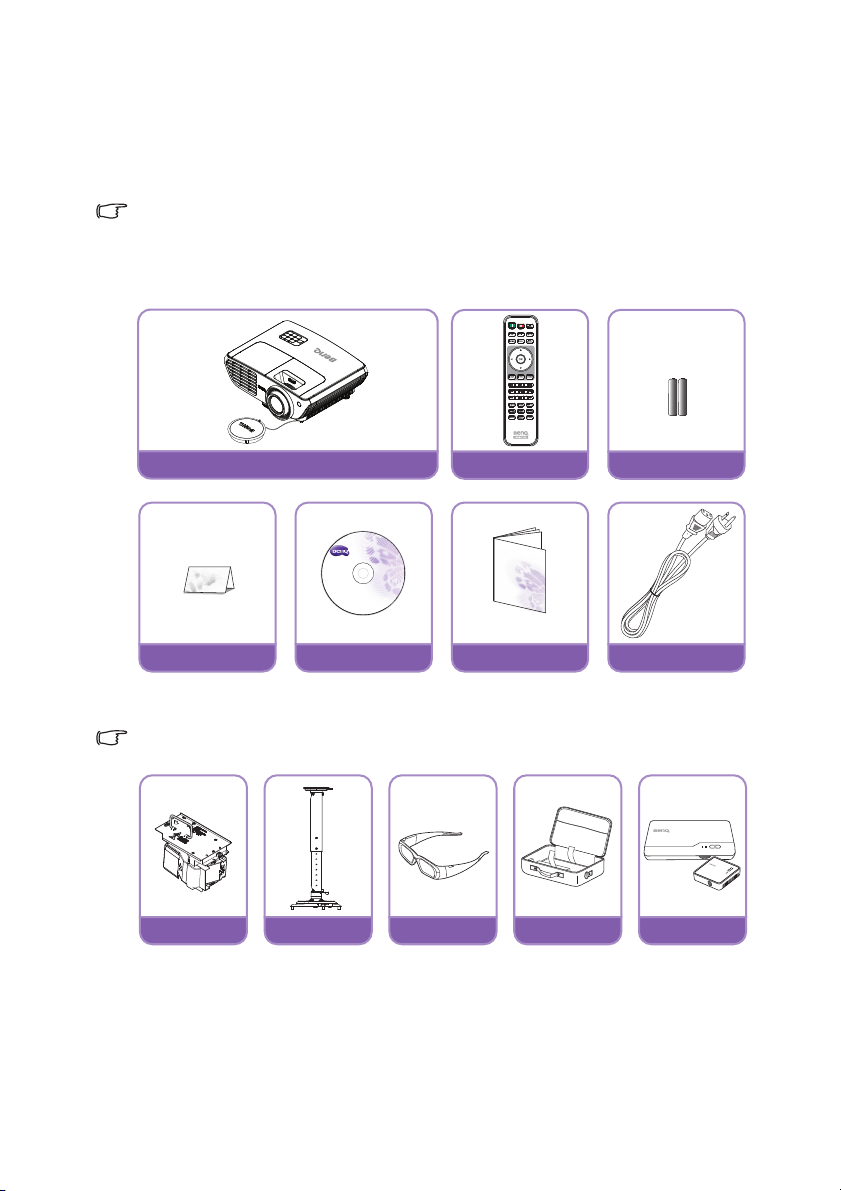
Conteúdo da embalagem
W1350
bateria
Certificado de garantia
CD com Manual do Utilizador
Guia de consulta rápida
Cabo de alimentação
Controlo remotoProjector
Kit de lâmpada de
substituição
Kit de montagem
no tecto
Óculos 3D Mala de transporte
Kit FHD Sem Fios
(WDP01)
Abra cuidadosamente a embalagem e verifique se esta contém todos os itens indicados
abaixo. Se faltar algum dos itens, contacte o local onde adquiriu o equipamento.
Acessórios padrão
Os acessórios fornecidos são adequados para a sua região e poderão ser diferentes dos
ilustrados.
* O certificado de garantia é fornecido apenas em algumas regiões específicas. Consulte o
seu revendedor para obter informações mais detalhadas.
O sku da Europa não possui o cabo VGA nos acessórios padrão.
Outros acessórios
Consulte o seu revendedor para obter informações mais detalhadas acerca dos acessórios
abaixo.
Funcionalidades do projector 9
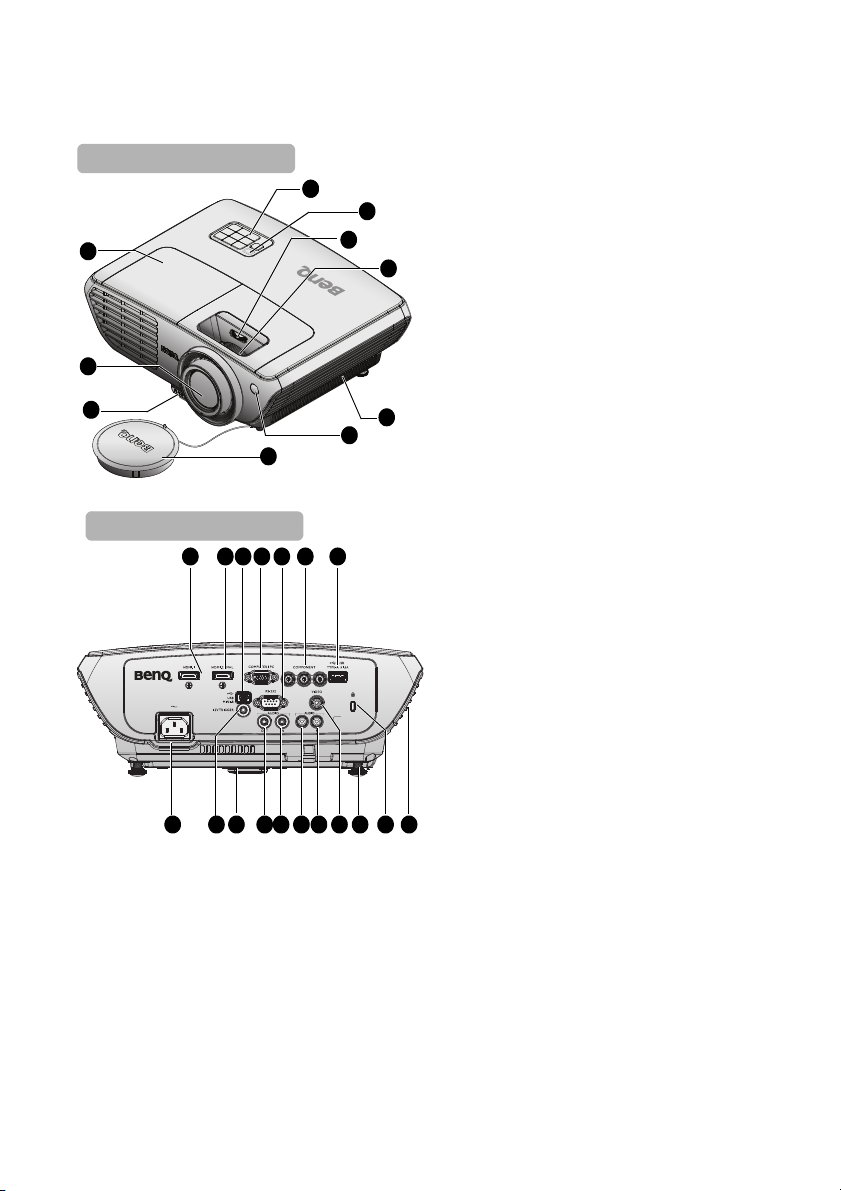
Vista exterior do projector
1
2
8
3
Parte frontal/superior
4
5
6
1
7
10
9
Parte traseira/inferior
12 13 14 15 16
20 19222324252628
11
2127
17
18
Funcionalidades do projector10
1. Tampa do compartimento da lâmpada
2. Lente de projecção
3. Botão de desengate rápido
4. Painel de controlo externo
(Consulte "Projector" na página 12 para
obter mais informações).
5. Sensor de IV superior do controlo
remoto
6. Deslocamento da lente
7. Anel de focagem e anel de zoom
8. Ventilação (entrada de ar frio)
9. Sensor frontal IR do telecomando
10. Tampa da lenta e fio
11. Tomada de entrada HDMI 1
12. Porta modo duplo HDMI 2 / MHL
Pode também carregar dispositivos
inteligentes compatíveis com MHL
ligados, sempre que o projector esteja a
receber alimentação eléctrica.
13. Tomada de entrada USB Mini B
Utilizado para fins de assistência técnica.
14. Tomada de entrada de COMPUTADOR
PC
15. Porta de controlo RS-232
Utilizado para ligar a um sistema de
controlo/automação de PC ou de
cinema em casa.
16. Tomadas de entrada de
COMPONENTE
17. USB Tipo A 1,5A
Utilizado para carregar a caixa
receptora do Kit FHD sem fios
(WDP01) (acessório opcional)
18. Altifalante de áudio
19. Ranhura para bloqueio anti-roubo
Kensington
20. Pé regulador traseiro
21. Tomada de entrada de VÍDEO
22. Tomada de entrada de ÁUDIO (D)
23. Tomada de entrada de ÁUDIO (E)
24. Tomada de entrada de ÁUDIO
25. Tomada de saída de ÁUDIO
26. Pé de desengate rápido
27. Tomada de saída do Accionador de 12 V
Utilizado para ligar dispositivos
externos tais como um ecrã eléctrico
ou um comando para controlo da luz,
etc. Consulte a loja para mais
informações sobre como ligar estes
dispositivos.
28. Entrada para o cabo de alimentação AC

29. Orifícios para montagem no tecto
Parte inferior
30
31
29 29
29 31
30. Pé regulador frontal
31. Pé regulador traseiro
Funcionalidades do projector 11
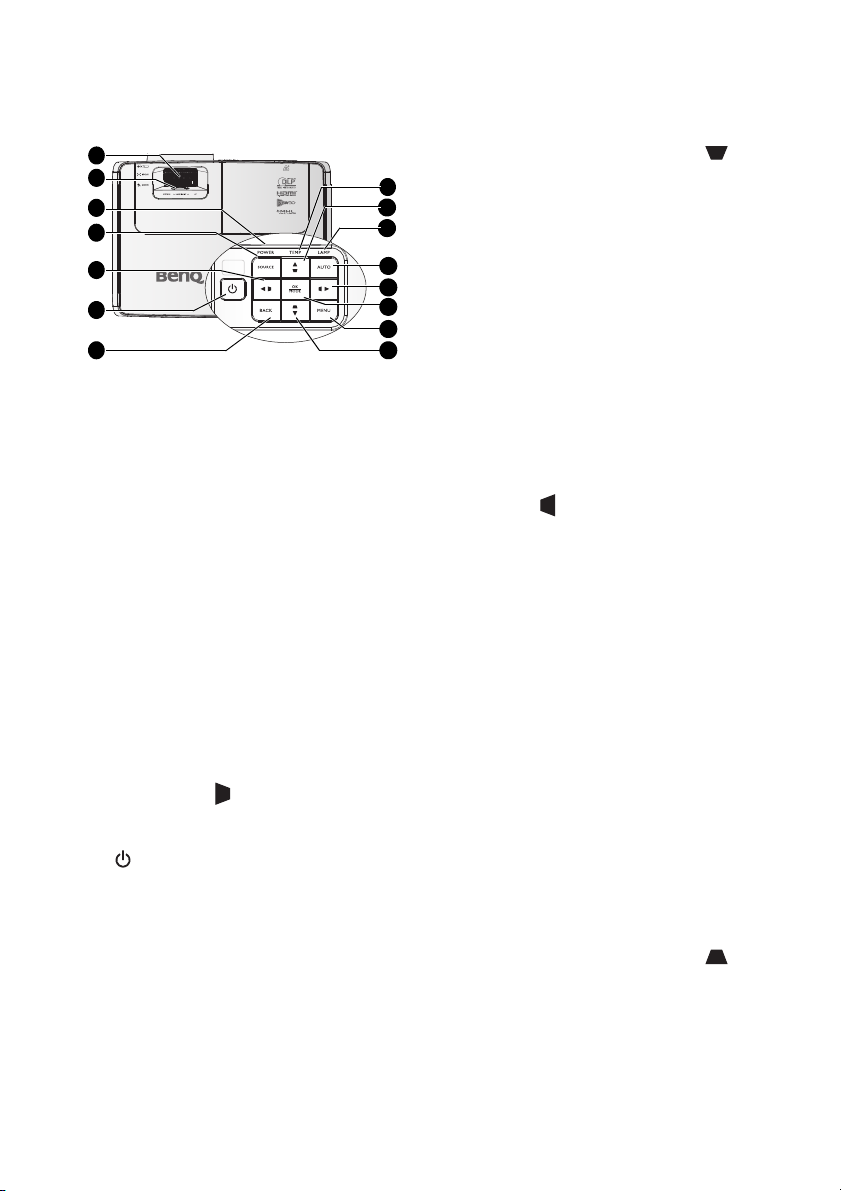
Controlos e funções
1
3
5
8
6
7
9
10
11
12
13
14
15
4
2
Projector
9. Distorção/Botões direccionais ( /▲
Cima)
Corrige manualmente as imagens
distorcidas resultantes de projecções
oblíquas.
Consulte "Correcção da distorção" na
página 33 para obter mais informações.
10. LAMP indicator light
Indica o estado da lâmpada. Acende ou fica
intermitente quando a lâmpada tem um
problema. Consulte "Indicadores" na
1. Anel de FOCAGEM/ZOOM
Usado para ajustar o aspecto da imagem
projectada. Consulte "Ajustar o tamanho e a
nitidez da imagem" na página 33 para obter
mais informações.
2. Regulador do DESLOCAMENTO DA
LENTE
Utilizado para ajustar a lente do projector
para cima ou para baixo. Consulte "Deslocar
as lentes de projecção" na página 20 para
obter mais informações.
3. POWER indicator light
Acende ou fica intermitente quando o
projector está em funcionamento. Consulte
"Indicadores" na página 67 para obter mais
informações.
4. SOURCE
Apresenta a barra de selecção de fonte de
entrada. Consulte "Alterar o sinal de
entrada" na página 44 para obter mais
informações.
5. ◄ Esquerda/
Corrige manualmente imagens distorcidas
resultantes de projecções oblíquas.
6. POWER
Alterna entre os modos de espera e ligado.
Consulte "Ligar o projector" na página 30 e
"Desligar o projector" na página 57 para
obter mais informações.
7. BACK
Regressa ao menu OSD anterior, abandona e
guarda as definições do menu.
8. TEMPerature indicator light
Acende em vermelho se a temperatura do
projector se tornar demasiado elevada.
Consulte "Indicadores" na página 67 para
obter mais informações.
Funcionalidades do projector12
página 67 para obter mais informações.
11. AUTO
Determina automaticamente a melhor
resolução e frequência para a imagem
apresentada. Consulte "Ajustar a imagem
automaticamente" na página 32 para obter
mais informações.
12. ► Direita/
Corrige manualmente imagens distorcidas
resultantes de projecções oblíquas.
Quando o menu apresentado no ecrã
(OSD) está activo, os botões #5, #9, #12 e
#15 são usados como setas direccionais
para seleccionar os itens de menu
pretendidos e para fazer ajustes. Consulte
"Utilizar o menu OSD Avançado" na página
40 para obter mais informações.
13. OK/MODE
Selecciona um modo de configuração de
imagem disponível. Confirma o item
seleccionado do menu apresentado no
ecrã (OSD). Consulte "Utilizar o menu
OSD Avançado" na página 40 para obter
mais informações.
14. MENU
Activa o menu apresentado no ecrã (OSD).
Regressa ao menu OSD anterior, abandona
e guarda as definições do menu.
Consulte
"Utilizar o menu OSD Avançado" na página 40
para mais informações.
15. Distorção/Botões direccionais ( /▼
Baixo)
Corrige manualmente as imagens
distorcidas resultantes de projecções
oblíquas. Consulte "Correcção da
distorção" na página 33 para obter mais
informações.
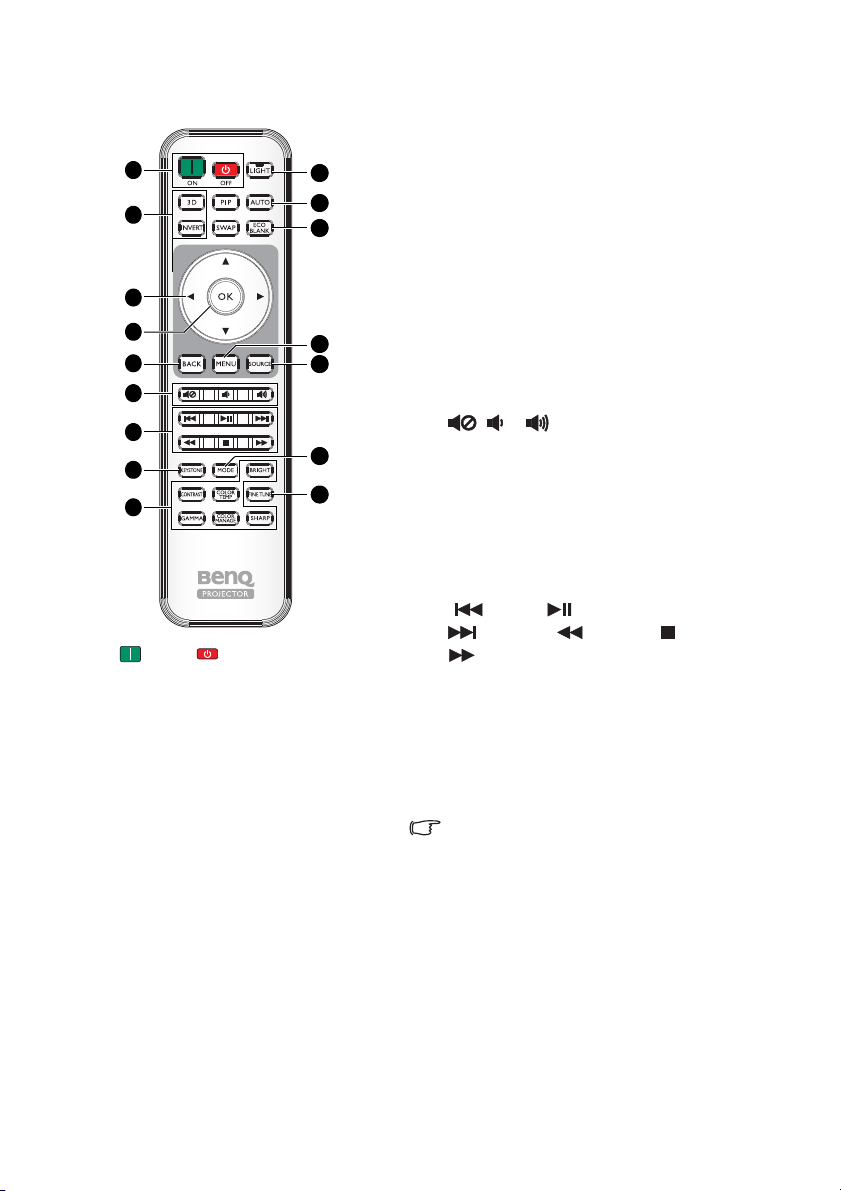
Controlo remoto
1
2
4
6
5
7
8
9
3
10
11
12
13
14
15
16
1. ON, OFF
Liga e desliga a energia do projector.
2. 3D, INVERT
Executa o menu 3D e liga e desliga a
função de inversão.
3. Botões direccionais (▲ Cima/▼
Baixo/◄ Esquerda/► Direita)
Quando o menu apresentado no ecrã
(OSD) está activo, estes botões são
usados como setas direccionais para
seleccionar os itens de menu pretendidos
e para fazer ajustes.
Quando o menu OSD estiver desactivado
e se encontrar em modo de ligação MHL,
estes botões direccionais estão
disponíveis para controlar o seu
dispositivo inteligente.
4. OK
Confirma o item do menu OSD
seleccionado.
Quando o menu OSD estiver desactivado e
se encontrar em modo de ligação MHL,
utilize este botão para confirmar a selecção
no menu OSD do seu dispositivo inteligente.
5. BACK
Regressa ao menu OSD anterior, abandona e
guarda as definições do menu.
Quando o menu OSD estiver desactivado e
se encontrar em modo de ligação MHL,
utilize este botão para voltar atrás ou sair do
menu OSD do seu dispositivo inteligente.
6. , ,
• Sem som: Liga e desliga o áudio do
projector.
• Diminuir volume: Diminui o volume
do projector.
• Aumentar volume: Aumenta o
volume do projector.
7. Botões de controlo MHL
( Voltar, Reproduzir/Pausa,
Avançar, Recuar, Parar,
Avançar rapidamente)
Muda para o ficheiro anterior / Reproduz /
Coloca em pausa / Muda para o ficheiro
seguinte / Recua / Pára / Avança rapidamente
durante a reprodução de conteúdos
multimédia. Apenas disponível quando
controlar o seu dispositivo inteligente em
modo MHL.
Quando se encontrar em modo de ligação
MHL e o menu OSD estiver desactivado, estes
botões estão disponíveis para controlar o seu
dispositivo inteligente: botões direccionais,
OK, VOLTAR e botões de controlo MHL.
8. KEYSTONE
Executa a janela de Distorção 2D. Utilize
os Botões direccionais para corrigir
manualmente imagens distorcidas
resultantes de projecções oblíquas.
9. Botões de ajuste da qualidade da
imagem
Estes botões de função executam as mesmas
tarefas tal como especificadas no menu OSD.
Funcionalidades do projector 13
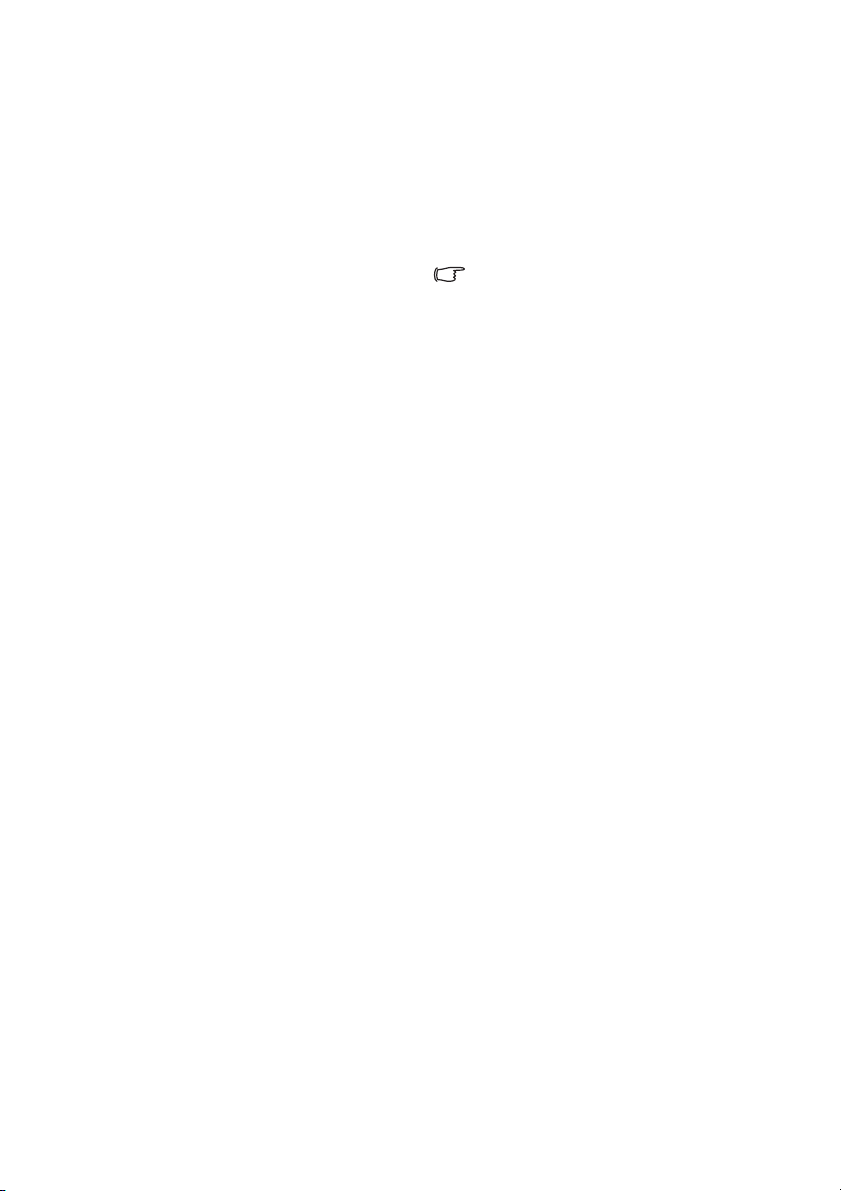
10. LIGHT
A luz de retroiluminação LED acende e
permanece acesa durante
aproximadamente 30 segundos quando
prime qualquer botão no controlo
remoto. Premir qualquer outro botão
nesse espaço de 10 segundos desliga a
retroiluminação LED.
11. AUTO
Determina automaticamente a melhor
resolução e frequência para a imagem
apresentada.
12. ECO BLANK
Utilizado para ocultar a imagem do ecrã.
13. MENU
• Acede ao menu apresentado no ecrã
(OSD).
• Regressa ao menu OSD anterior,
abandona e guarda as definições do
menu.
14. SOURCE
Apresenta a barra de selecção de fonte de
entrada.
15. MODE
Selecciona um modo de imagem
disponível.
16. FINE TUNE
Apresenta a janela de Afinação da
temperatura da cor. Consulte
"Afinação da temperatura da cor" na
página 58 para obter mais informações.
Os botões PIP e SWAP não estão
disponíveis.
Funcionalidades do projector14

Alcance do telecomando
A
p
p
r
o
x.
±
3
0
°
A
p
p
r
o
x.
±
3
0
°
O sensor de infravermelhos (IV) do controlo remoto
está localizado nas partes frontal e posterior do
projector. Para funcionar correctamente, o controlo
remoto deverá ser utilizado a um ângulo máximo de
30 graus, perpendicular aos sensores IV do projector.
A distância entre o telecomando e o sensor não deve
ser superior a 8 metros (~ 26 pés).
Certifique-se de que não existem obstáculos entre o
controlo remoto e o sensor IV do projector que
possam obstruir a transmissão de infravermelhos.
Funcionalidades do projector 15
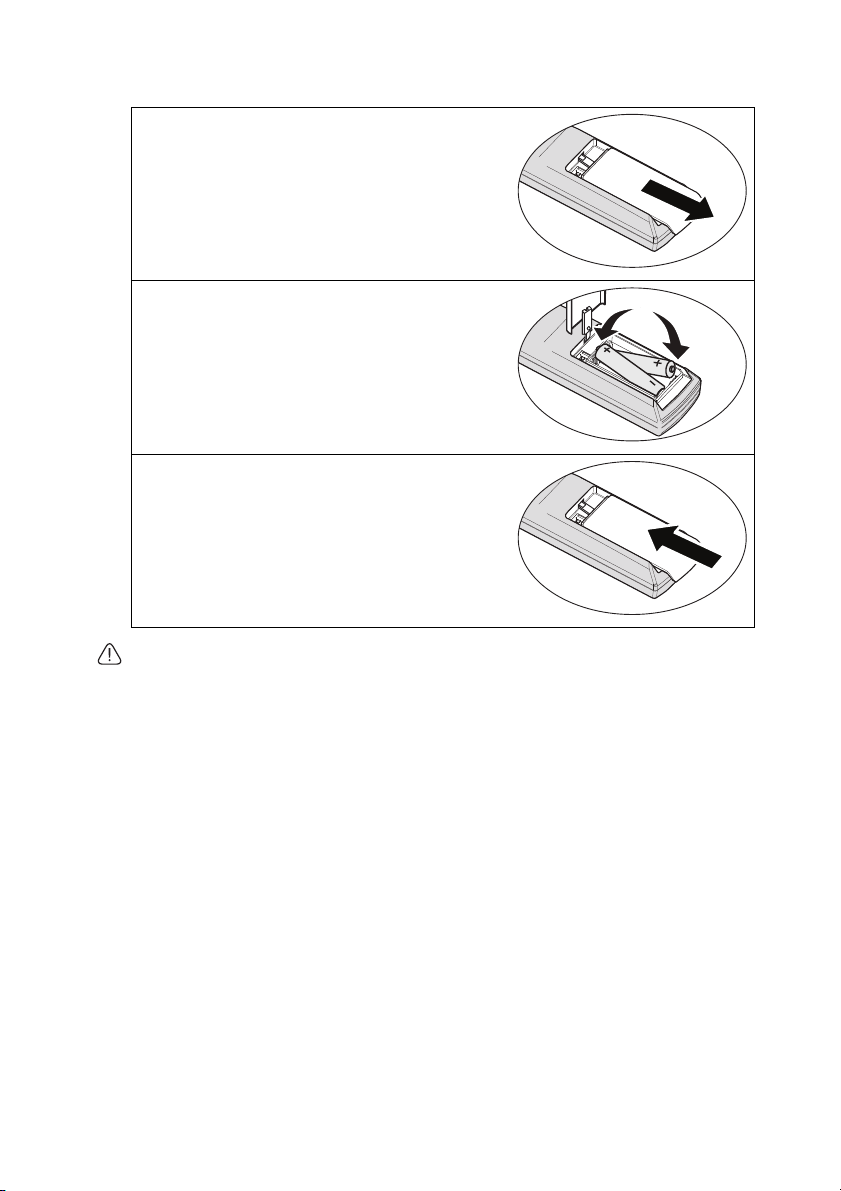
Substituição das pilhas do controlo remoto
1. Remova a tampa do compartimento das
pilhas fazendo deslizar a mesma na direcção
da seta.
2. Insira as pilhas fornecidas tendo atenção à
polaridade (+/-) das mesmas, como
exemplificado.
3. Volte a colocar a tampa.
• Evite humidade e calor excessivos.
• Podem ocorrer danos nas pilhas se estas forem substituídas incorrectamente.
• Substitua-as apenas pelo mesmo tipo, ou equivalente, recomendado pelo fabricante.
• Proceda à eliminação das pilhas usadas seguindo as instruções do fabricante.
• Nunca atire uma pilha para o fogo. Poderá haver risco de explosão.
• Se as pilhas estiverem sem carga ou se não vai utilizar o controlo remoto durante um longo
período de tempo, deverá retirar as pilhas para evitar danos no controlo remoto devido à
fuga de ácido das pilhas.
Funcionalidades do projector16
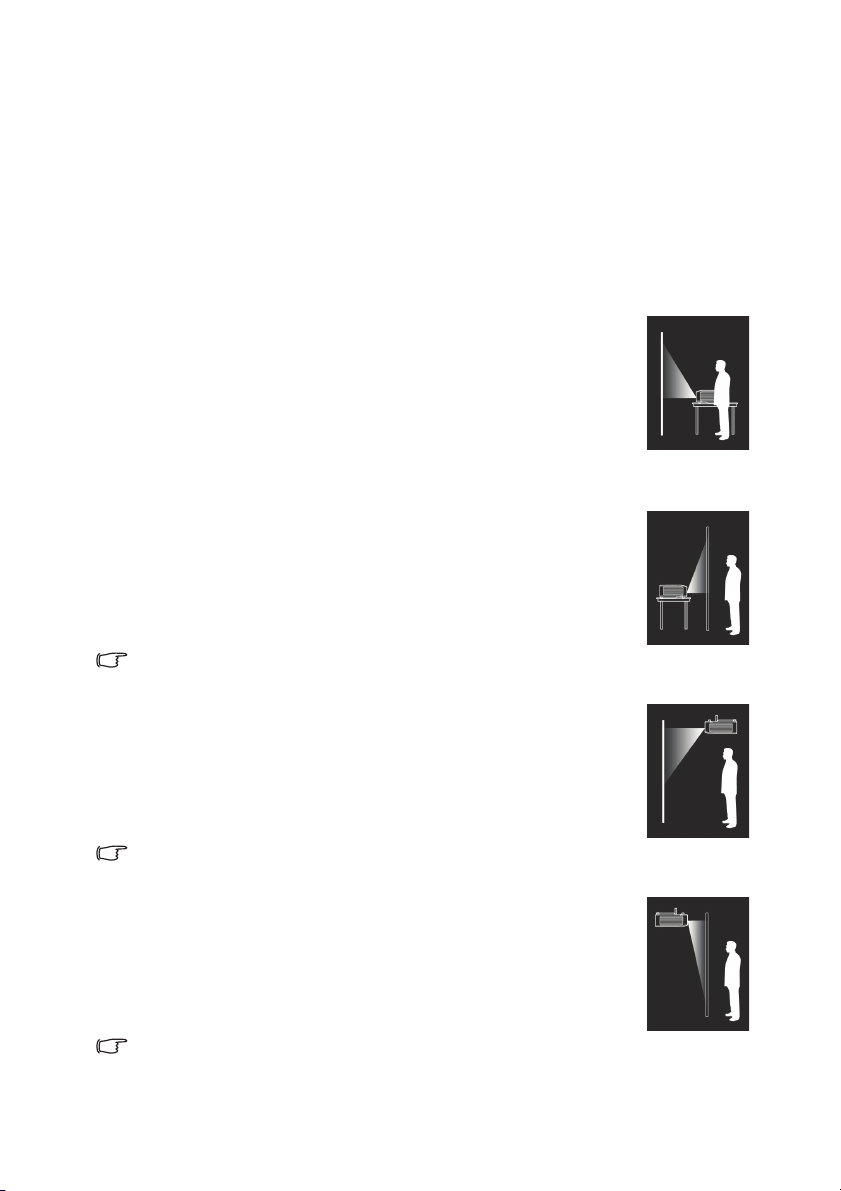
Posicionar o projector
Escolher um local
Antes de escolher um local para instalar o seu projector, tenha em consideração os
seguintes factores:
• Tamanho e posição do seu ecrã
• Localização da tomada eléctrica
• Localização e distância entre o projector e o restante equipamento
Pode instalar o projector das seguintes formas.
1. Front Table
Seleccione esta posição com o projector colocado próximo do solo e à
frente do ecrã.
Esta é a forma mais comum de posicionar o projector, para uma
configuração rápida e maior facilidade de transporte.
Ligue o projector e proceda às seguintes configurações:
MENU > Definições ou DEFIN. SISTEMA: Básica > Pos ição d o
projector > Frente
2. Rear Table
Seleccione esta posição com o projector colocado próximo do solo e
atrás do ecrã.
Ligue o projector e proceda às seguintes configurações:
MENU > Definições ou DEFIN. SISTEMA: Básica > Pos ição d o
projector > Tr ás
Tenha em atenção que é necessário utilizar um ecrã especial para
retroprojecção.
3. Front Ceiling
Seleccione esta posição com o projector suspenso no tecto e à frente
do ecrã.
Ligue o projector e proceda às seguintes configurações:
MENU > Definições ou DEFIN. SISTEMA: Básica > Pos ição d o
projector > Frente Tecto
Adquira o Kit de Montagem no Tecto para Projectores BenQ no seu
revendedor e instale o projector no tecto.
4. Rear Ceiling
Seleccione esta posição com o projector suspenso no tecto e atrás do
ecrã.
Ligue o projector e proceda às seguintes configurações:
MENU > Definições ou DEFIN. SISTEMA: Básica > Pos ição d o
projector > Trás Te c t o
É necessário utilizar um ecrã especial para retroprojecção e o Kit de
Montagem no Tecto para Projectores BenQ.
Posicionar o projector 17
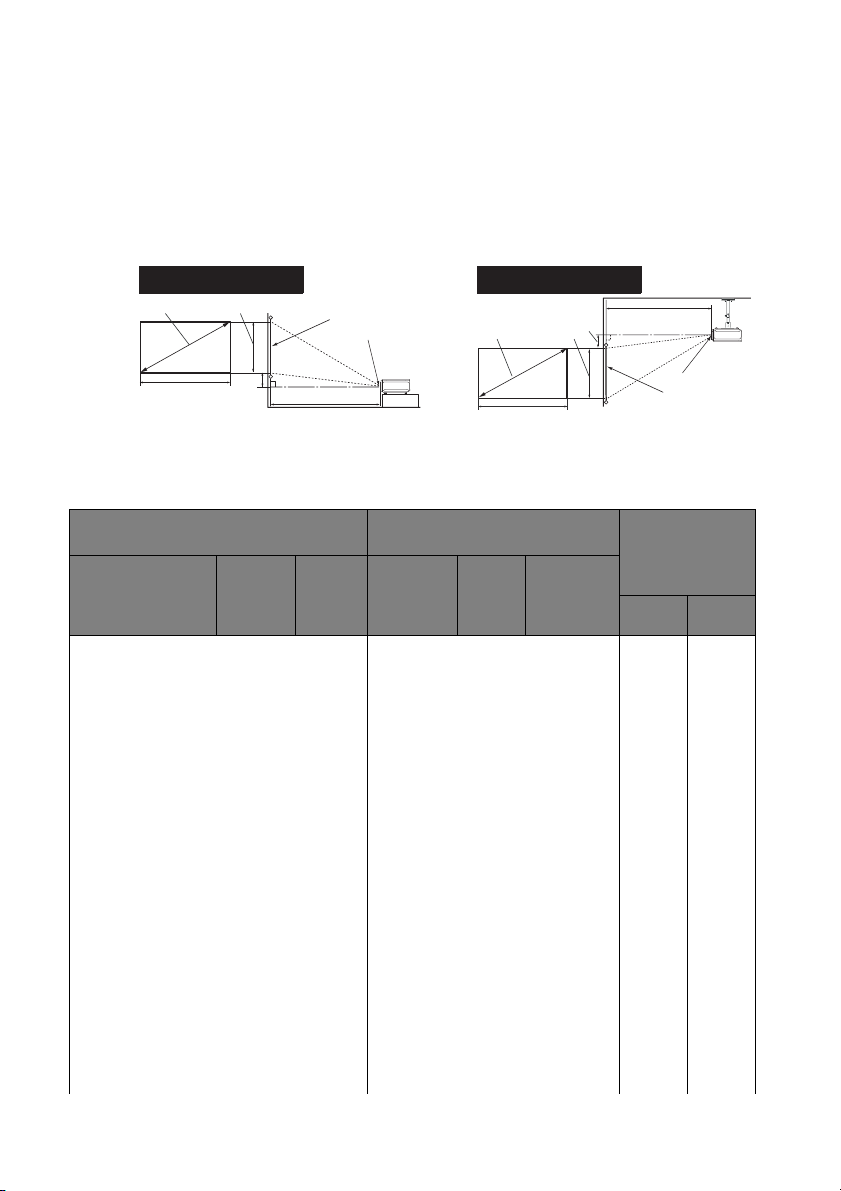
Obter o tamanho ideal da imagem projectada
<A>
<B>
<C>
<E>
<D>
<F>
<G>
Instalação no solo
<F>: Ecrã <G>: Centro da lente
<B>
<A>
<C>
<F>
<G>
<D>
<E>
Instalação no tecto
<F>: Ecrã <G>: Centro da lente
O tamanho da imagem projectada é determinado pela distância entre a lente do projector
e o ecrã, o nível de zoom e o formato do vídeo.
Dimensões de projecção
Consulte "Dimensões" na página 70 para verificar as dimensões do centro da lente deste
projector antes de calcular a posição adequada.
Diagonal <A>
[polegadas (mm)]
26 (659) 323 574 - - 1200 32 78
30 (762) 374 664 923 1156 1388 37 90
40 (1016) 498 886 1231 1541 1851 50 120
50 (1270) 623 1107 1539 1926 2313 62 149
60 (1524) 747 1328 1846 2311 2776 75 179
70 (1778) 872 1550 2154 2696 3239 87 209
80 (2032) 996 1771 2462 3082 3701 100 239
90 (2286) 1121 1992 2769 3467 4164 112 269
100 (2540) 1245 2214 3077 3852 4627 125 299
110 (2794) 1370 2435 3385 4237 5090 137 329
120 (3048) 1494 2657 3693 4622 5552 149 359
130 (3302) 1619 2878 4000 5008 6015 162 389
140 (3556) 1743 3099 4308 5393 6478 174 418
150 (3810) 1868 3321 4616 5778 6940 187 448
160 (4064) 1992 3542 4923 6163 7403 199 478
170 (4318) 2117 3763 5231 6548 7866 212 508
180 (4572) 2241 3985 5539 6934 8328 224 538
Dimensões do ecrã
Altura
<B>
[mm]
Largura
<C>
[mm]
Distância de projecção <D>
[mm]
Distância
mínima
(com zoom
máx.)
média
Distância
mínima
(com zoom
mínimo)
Posição da lente
mais alta/baixa
<E>
[mm]
(mín.) (máx.)
Posicionar o projector18
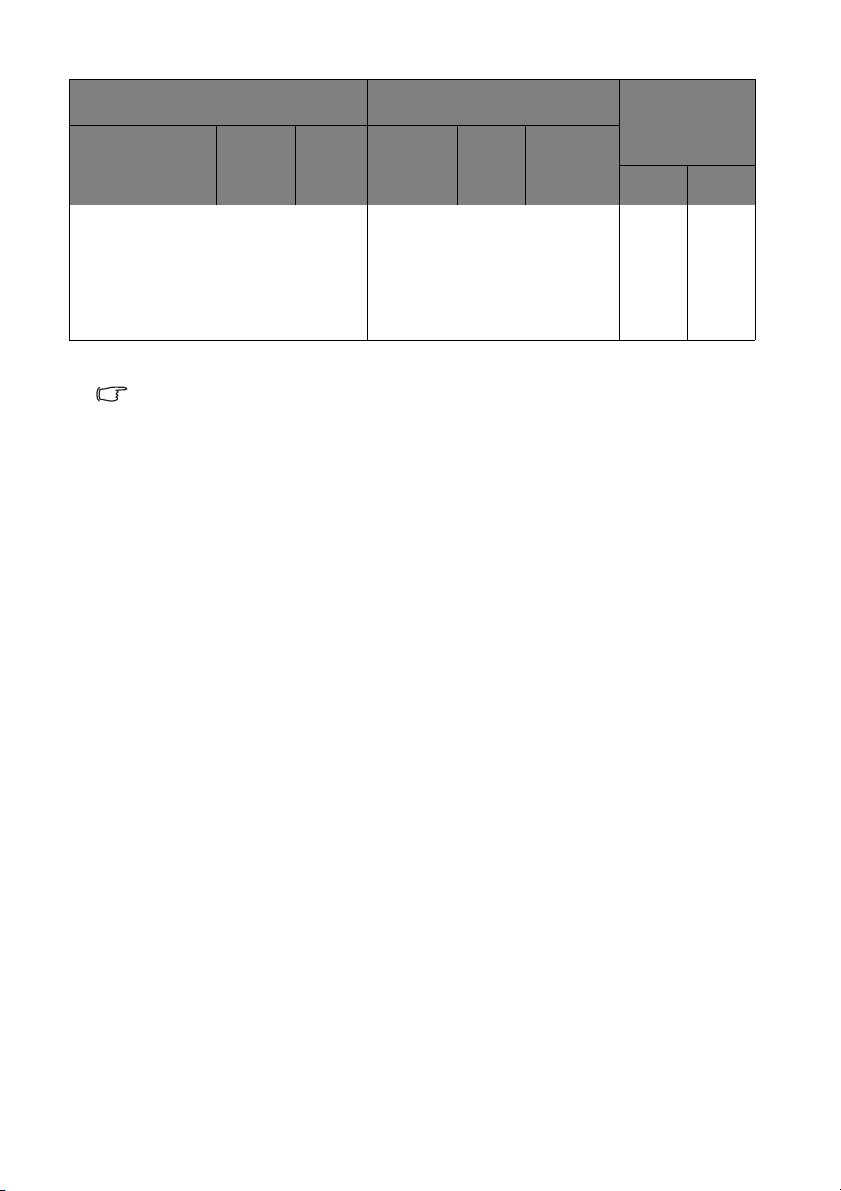
Dimensões do ecrã
Diagonal <A>
[polegadas (mm)]
Altura
<B>
[mm]
Largura
<C>
[mm]
Distância de projecção <D>
[mm]
Distância
mínima
(com zoom
máx.)
média
Distância
mínima
(com zoom
mínimo)
Posição da lente
mais alta/baixa
<E>
[mm]
(mín.) (máx.)
190 (4826) 2366 4206 5847 7319 8791 237 568
200 (5080) 2491 4428 6154 7704 9254 249 598
250 (6350) 3113 5535 7693 9630 11567 311 747
300 (7620) 3736 6641 9232 11556 13881 374 897
325 (8254) 4047 7194 10000 - - 405 971
Existe uma tolerância de 5% nestes números, devido às variações dos componentes ópticos. A
BenQ recomenda que, caso pretenda instalar permanentemente o projector, teste previamente
o tamanho e distância de projecção utilizando o projector que vai ser instalado, para permitir
ter em conta as características ópticas do projector. Isso ajudará a determinar a posição exacta
de montagem, para que esta seja a mais adequada para o local de instalação.
Posicionar o projector 19
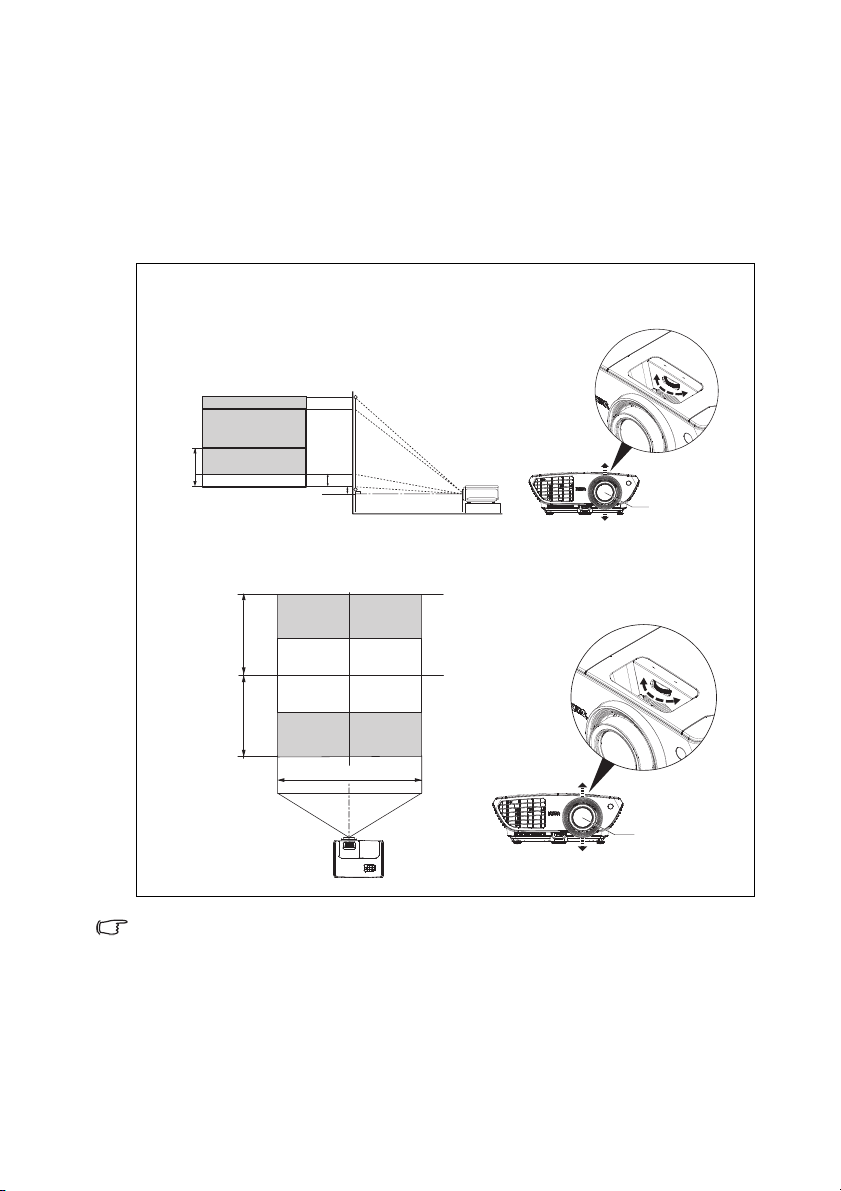
Deslocar as lentes de projecção
DOWN
UP
LENS SHIFT
Centro da lente
100%
20%
28%
Screen
Projector
120%
148%
130%
DOWN
UP
LENS SHIFT
Centro da lente
O controlo de deslocamento da lente oferece flexibilidade na instalação do seu projector.
Permite que o projector seja posicionado desalinhado com o centro do ecrã.
O deslocamento da lente é expresso em termos de percentagem da altura da imagem
projectada. É medido como o deslocamento a partir do centro vertical da imagem
projectada. Pode deslocar a lente de projecção dentro do intervalo permitido dependendo
da posição desejada para a imagem.
• Quando a posição do ecrã for fixa
• Quando a posição do projector for fixa
O ajuste do deslocamento da lente não resultará na redução da qualidade da imagem. Na
eventualidade da imagem ficar distorcida, consulte "Correcção da distorção" na página 33 para
obter mais detalhes.
Posicionar o projector20
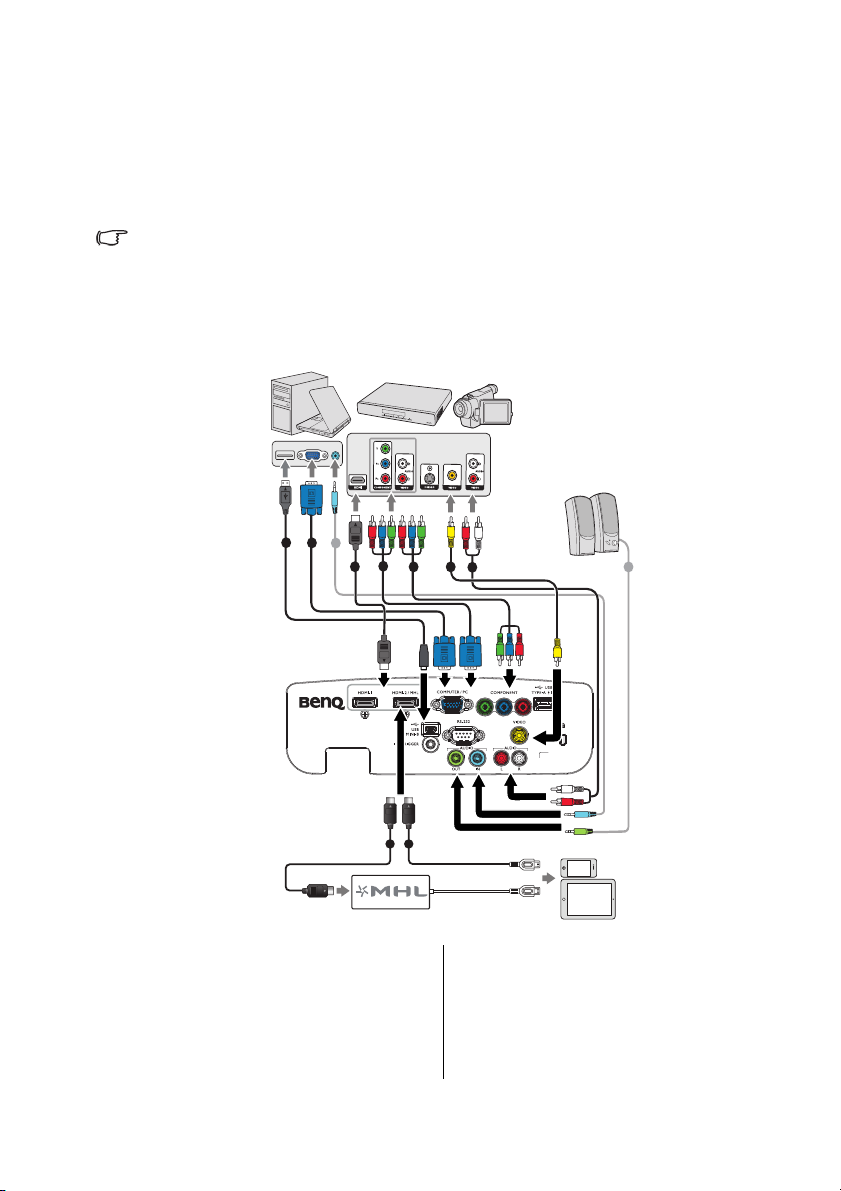
Ligações
8
7
6
8
1
3
4
3 9
3
2
5
Computador portátil
ou de secretária
Dispositivo A/V
Altifalantes
Smartphone ou
tablet PC
Ao ligar uma fonte de sinal ao projector, certifique-se de que:
1. Desliga todo o equipamento antes de proceder a qualquer ligação.
2. Utiliza os cabos de sinal correctos para cada fonte.
3. Os cabos estão correctamente inseridos.
• Alguns cabos indicados nas ligações apresentadas abaixo, podem não ser fornecidos com o
projector (consulte "Conteúdo da embalagem" na página 9). Os cabos encontram-se
disponíveis em lojas de electrónica.
• Os exemplos de ligação abaixo servem apenas como referência. As fichas de ligação
disponíveis na traseira do projector variam de acordo com o modelo do mesmo.
1. Cabo USB*
2. Cabo VGA
3. Cabo HDMI
4. Cabo adaptador de vídeo
componente para VGA (D-Sub)
5. Cabo de vídeo componente para
componente
6. Cabo de vídeo
7. Cabo de áudio E/D
8. Cabo de áudio
9. Cabo HDMI-Micro USB
*Para actualizar o firmware.
Ligações 21
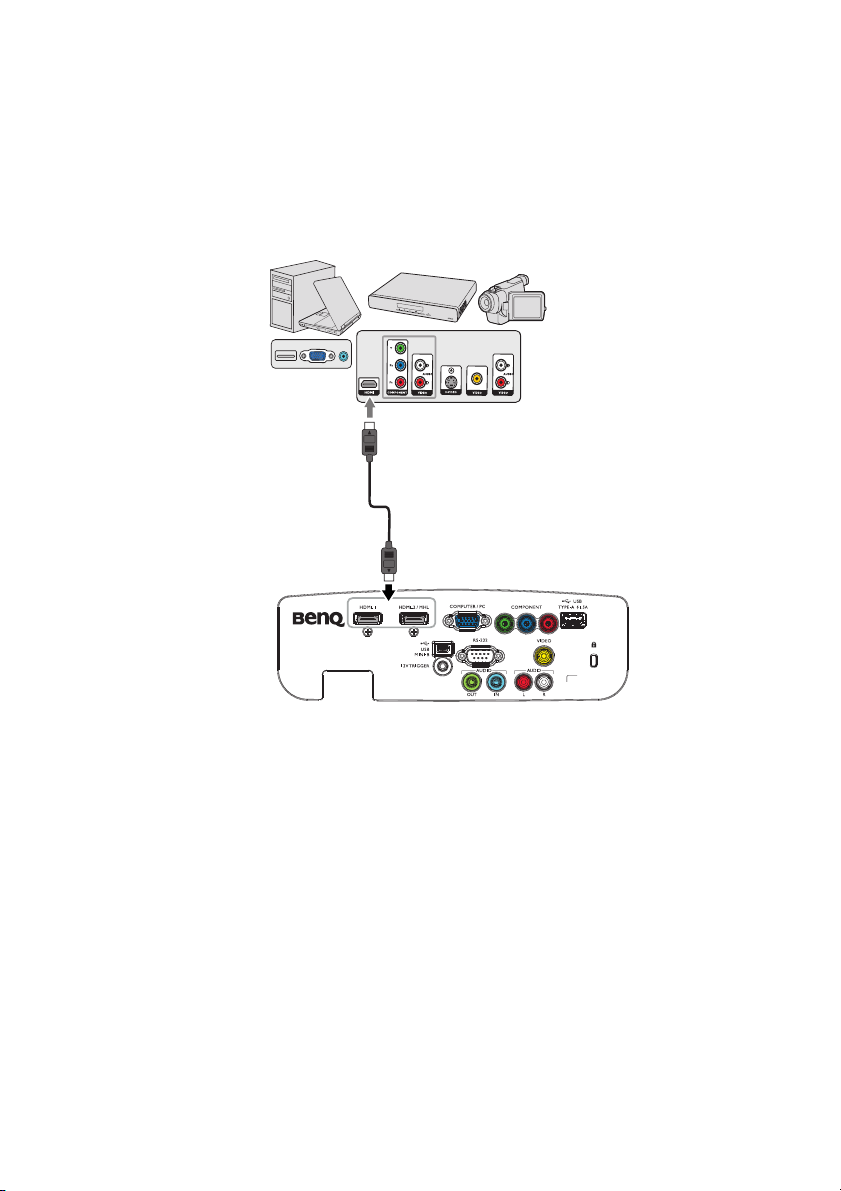
Ligação HDMI
3
Computador portátil
ou de secretária
Dispositivo A/V
Cabo HDMI
A interface HDMI (Interface Multimédia de Alta Definição) suporta a transmissão de dados
de vídeo não comprimidos entre dispositivos compatíveis, tais como sintonizadores de TV
Digital, leitores de DVD, leitores de Blu-ray e monitores através de apenas um cabo. Deve
utilizar um cabo HDMI quando efectuar uma ligação entre o projector e dispositivos
HDMI.
Ligações22
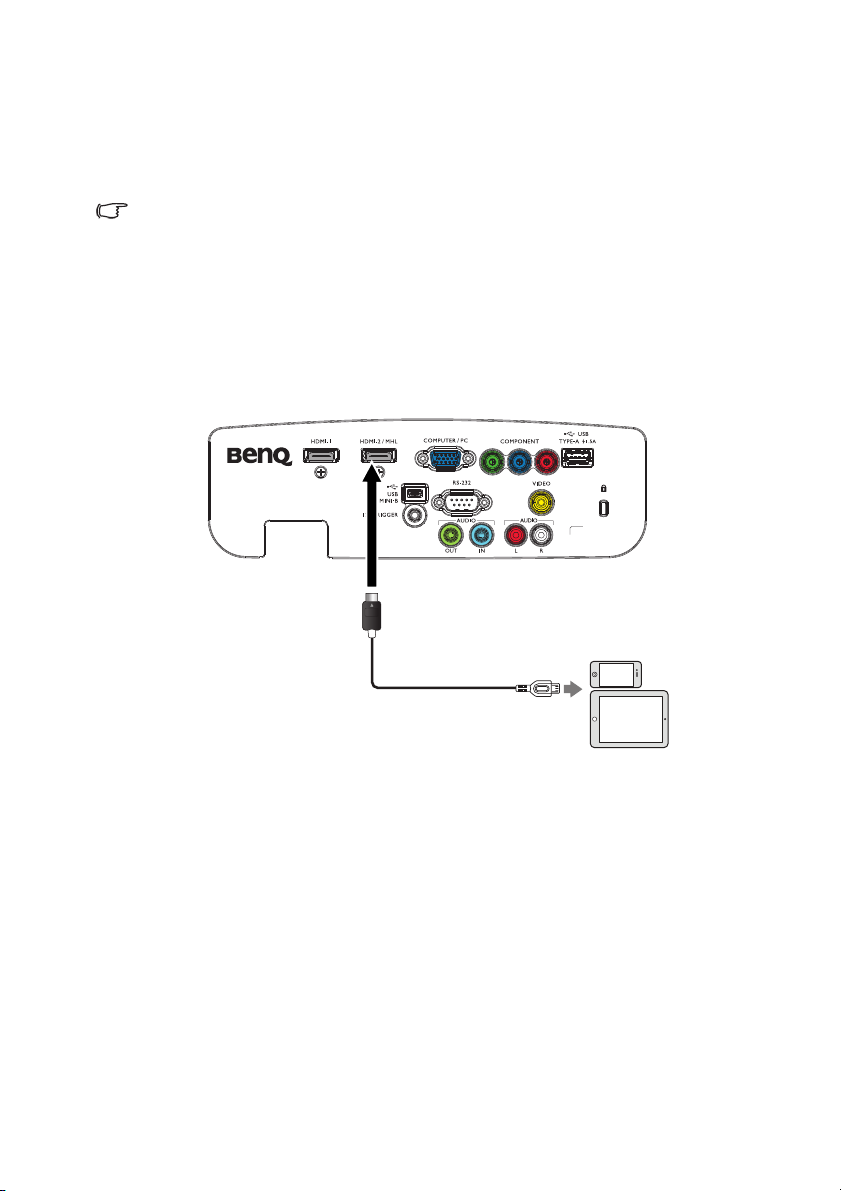
Ligação de dispositivos inteligentes
Cabo HDMI para Micro USB
O projector é capaz de projectar o conteúdo directamente a partir de um dispositivo
inteligente compatível com MHL. Com um cabo HDMI para Micro USB ou um adaptador
HDMI para Micro USB, pode ligar dispositivos inteligentes ao projector e desfrutar dos
seus conteúdos num grande ecrã.
Alguns dispositivos inteligentes poderão não ser compatíveis com o cabo utilizado. Consulte o
fabricante do seu dispositivo inteligente para obter informações mais detalhadas.
Utilizando um cabo HDMI para Micro USB
1. Ligue uma extremidade do cabo HDMI para Micro USB ao conector de entrada
HDMI no projector.
2. Ligue a outra extremidade do cabo HDMI para Micro USB à porta de saída Micro
USB no seu dispositivo inteligente.
3. Mude para a fonte de entrada HDMI/MHL. Para mudar de sinal de entrada, consulte
"Alterar o sinal de entrada" na página 44 para obter mais detalhes.
Ligações 23
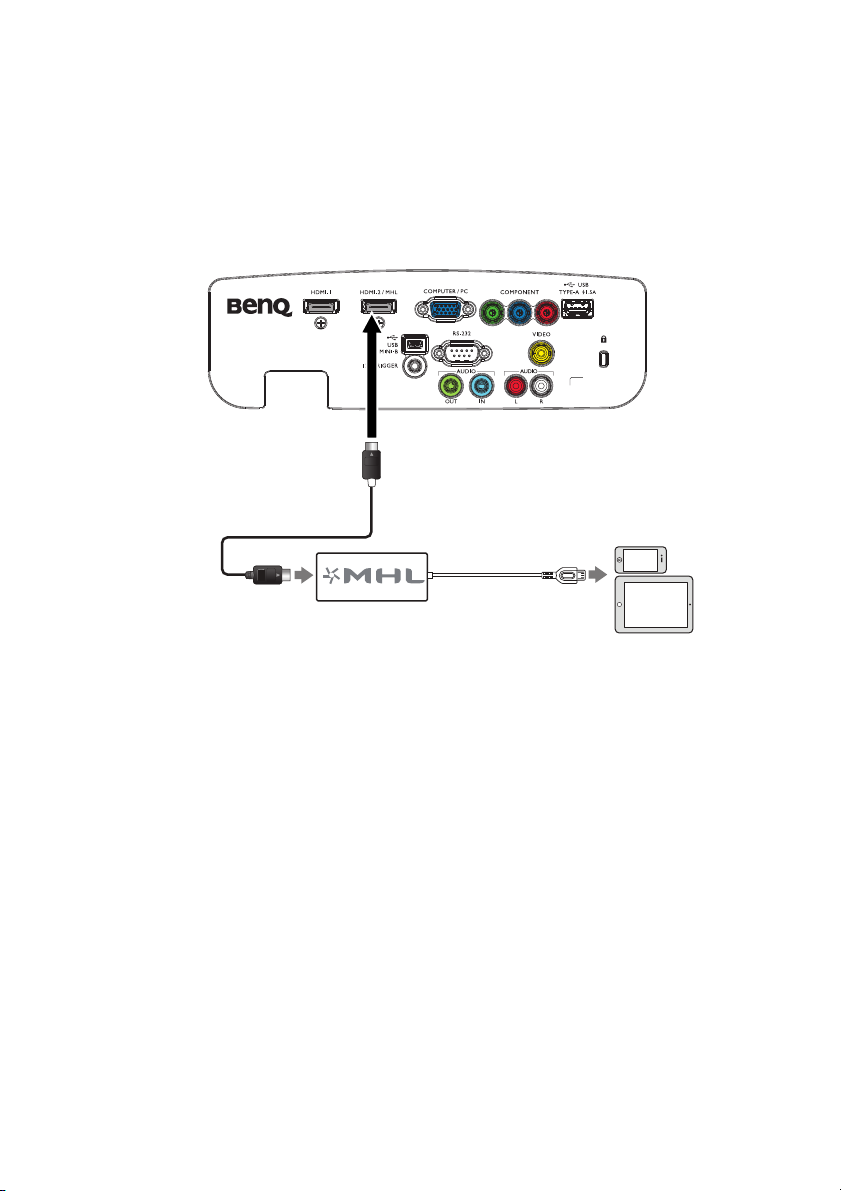
Utilizando um adaptador HDMI para Micro USB e um
Cabo HDMI
cabo HDMI
1. Ligue uma extremidade do cabo HDMI ao conector de entrada HDMI no projector.
2. Ligue a outra extremidade do cabo HDMI à porta de entrada HDMI no adaptador.
3. Ligue a outra extremidade do adaptador à porta de saída Micro USB no seu
dispositivo inteligente.
4. Mude para a fonte de entrada HDMI/MHL. Para mudar de sinal de entrada, consulte
"Alterar o sinal de entrada" na página 44 para obter mais detalhes.
Ligações24

Ligação de vídeo componente
Computador portátil
ou de secretária
Dispositivo A/V
Altifalantes
7584
4. Cabo adaptador de vídeo
componente para VGA (D-Sub)
5. Cabo de vídeo componente para
componente
7. Cabo de áudio E/D
8. Cabo de áudio
Ligações 25

Ligação de vídeo
Computador portátil
ou de secretária
Dispositivo A/V
Altifalantes
6. Cabo de vídeo
7. Cabo de áudio E/D
6
7
8. Cabo de áudio
8
Ligações26

Ligação de Computador/PC
Computador portátil
ou de secretária
Dispositivo A/V
Altifalantes
1
2
8
8
1. Cabo USB
2. Cabo VGA
• Muitos computadores portáteis não activam as portas de vídeo externas quando são ligados
a um projector. Geralmente, para activar e desactivar o monitor externo, é utilizada uma
combinação de teclas, como por exemplo, FN + F3, ou CRT/LCD. Localize, no computador
portátil, uma tecla de função designada CRT/LCD ou uma tecla de função com o símbolo de
um monitor. Prima FN e a tecla de função em simultâneo. Consulte a documentação do seu
computador portátil para saber qual é a combinação de teclas.
8. Cabo de áudio
Ligações 27

Ligar dispositivos de fonte de vídeo
Para ligar o projector a uma fonte de vídeo precisará de utilizar apenas um dos métodos de
ligação referidos acima. No entanto, cada método proporciona um nível diferente de
qualidade de vídeo. O método que escolher irá provavelmente depender da disponibilidade
dos respectivos terminais, tanto no projector como na fonte de vídeo, conforme descrito
abaixo:
Nome do
terminal
HDMI -1
HDMI-2/MHL
COMPONENT
VIDEO "Ligação de vídeo" na página 26 Normal
PC (D-SUB)
Alguns cabos indicados nas ilustrações apresentadas abaixo podem não ser fornecidos com o
projector (consulte "Conteúdo da embalagem" na página 9). Os cabos encontram-se disponíveis
em lojas de electrónica.
Aparência do
terminal
Referência
• "Ligação HDMI" na página
22
• "Ligação de dispositivos
inteligentes" na página 23
"Ligação de vídeo componente"
na página 25
"Ligação de Computador/PC"
na página 27
Qualidade da
imagem
Melhor
Muito bom
Muito bom
Ligação áudio
O projector dispõe de um altifalante mono incorporado, concebido para proporcionar
uma funcionalidade de áudio básica que acompanhe apresentações de dados apenas para
fins profissionais. Não foi concebido nem programado para reprodução de áudio estéreo,
tal como acontece em aplicações de cinema em casa. Qualquer entrada de áudio estéreo
(se fornecida) é misturada numa saída de áudio mono comum através do altifalante do
projector.
O altifalante incluído fica sem som quando a tomada AUDIO OUT é ligada.
• O projector apenas é capaz de reproduzir áudio mono misto, mesmo estando ligada uma
entrada de áudio estéreo. Consulte "Ligação áudio" na página 28 para obter mais
informações.
• Se a imagem de vídeo seleccionada não for apresentada depois de o projector ser ligado e
de a fonte de vídeo correcta ter sido seleccionada, verifique se a fonte de vídeo está ligada e
a funcionar correctamente. Verifique também, se os cabos de sinal estão correctamente
ligados.
Ligações28

Reproduzir som através do projector
Pode usar o altifalante do projector (mono misto) nas suas apresentações, bem como ligar
diferentes altifalantes amplificados à tomada de SAÍDA DE ÁUDIO do projector.
Se possuir um sistema de som separado, poderá preferir ligar a saída de áudio do seu
dispositivo de origem de Vídeo a esse sistema de som, em vez de ao projector com áudio
mono.
Após a ligação, o áudio pode ser controlado através dos menus apresentados no ecrã
(OSD) do projector.
A tabela abaixo descreve os métodos de ligação para diferentes dispositivos e a origem do
som.
Dispositivo Computador/PC Componente/Vídeo
Porta de entrada de áudio
O projector pode reproduzir
som a partir de...
Porta de saída de áudio AUDIO OUT AUDIO OUT AUDIO OUT
O sinal de entrada seleccionado determina o som que será reproduzido pelo altifalante do
projector e qual o som que será reproduzido a partir do projector quando o AUDIO OUT estiver
ligada. Se seleccionar o sinal de COMPUTADOR/PC, o projector poderá reproduzir o som
recebido a partir do conector mini de AUDIO IN. Se seleccionar o sinal de COMPONENTE/
VÍDEO, o projector poderá reproduzir o som recebido a partir de ÁUDIO (L/R).
AUDIO IN
(mini conector)
AUDIO IN
(mini conector)
AUDIO (L/R) HDMI
AUDIO (L/R) HDMI
HDMI 1
HDMI2/MHL
Ligações 29

Utilização
Ligar o projector
1. Ligue o cabo de alimentação ao projector e a
uma tomada de parede. Ligue o interruptor da
tomada de parede (se houver um). Verifique se
a POWER indicator light no projector
acende em cor de laranja depois a ligação à
alimentação.
Utilize apenas os acessórios originais (por exemplo, o
cabo de alimentação) para evitar possíveis riscos de
choque eléctrico e incêndio.
2. Prima POWER no projector ou controlo remoto para ligar o projector e
ouvirá um som de arranque do sistema. A POWER indicator light fica verde e
intermitente, passando a verde fixo quando o projector está ligado.
As ventoinhas começam a funcionar e é apresentada a imagem de arranque no ecrã
enquanto o projector aquece. O projector não responde aos comandos enquanto
até a aquecer.
(Se necessário) Rode o anel de focagem para ajustar a nitidez da imagem.
Para desligar o som inicial, consulte "Ligar/desligar som" na página 59 para mais
informações.
Se o projector ainda estiver quente devido à actividade anterior, a ventoinha de arrefecimento
irá funcionar durante aproximadamente 90 segundos antes de ligar a lâmpada.
3. Se esta for a primeira vez que liga o projector, será apresentado o assistente de
configuração para o guiar através da configuração do projector. Se já tiver efectuado
este procedimento, ignore este passo e avance para o passo 5.
• Utilize os botões direccionais (▲/▼/◄/►) no projector ou no controlo remoto
para se deslocar entre os itens do menu.
• Utilize OK para confirmar o item de menu seleccionado.
As capturas de ecrã abaixo do Assistente de configuração servem apenas como referência e
podem ser diferentes da configuração real.
i. Especifique a Posição do
projector.
Para obter mais informações acerca
da posição do projector, consulte
"Escolher um local" na página 17.
Utilização30

ii. Especifique o Idioma do OSD.
iii. Especifique a Distorção 2D.
iv. Especifique a Fonte automática.
v. Especifique o Tipo menu.
Concluiu agora a configuração inicial.
4. Se lhe for solicitada uma senha, prima os botões direccionais para introduzir uma
senha de seis dígitos. Consulte "Utilizando a função de senha" na página 41 para
obter mais informações.
5. Ligue todos os equipamentos ligados ao projector.
6. O projector começará a pesquisar sinais de entrada. O sinal de entrada actual a ser
detectado é apresentado no canto superior esquerdo do ecrã. Se o projector não
detectar um sinal válido, a mensagem “Sem sinal” continuará a ser apresentada até
que seja encontrado uma entrada sinal.
Pode também premir SOURCE no projector ou no controlo remoto, para
seleccionar a entrada de sinal desejada. Consulte "Alterar o sinal de entrada" na
página 44 para obter mais informações.
Se a frequência / resolução do sinal de entrada exceder a gama de funcionamento do projector,
aparecerá a mensagem “Fora do alcance“ num ecrã sem imagem. Mude para um sinal de
entrada que seja compatível com a resolução do projector ou defina o sinal de entrada para uma
definição inferior. Consulte "Tabela de resoluções e frequências" na página 71 para obter mais
informações.
Utilização 31

Ajustar a imagem projectada
PUSH
1
2 2
Ajustar o ângulo de projecção
O projector está equipado com 1 pé regulador com botão de desengate rápido e 2 pé
regulador traseiro. Estes pés reguladores ajustam a altura da imagem e o ângulo de
projecção. Para ajustar o projector:
1. Prima o botão de desengate rápido e
levante a parte dianteira do projector.
Quando a imagem estiver posicionada onde
deseja, liberte o botão de desengate rápido
para fixar o pé do projector nessa posição.
2. Aperte o regulador traseiro para afinar o
ângulo horizontal.
Para recolher o pé, segure no projector enquanto
pressiona o botão de desengate rápido e desça
lentamente o projector. Aperte o pé regulador
traseiro na direcção inversa.
Se o projector não for colocado numa superfície plana ou o ecrã não estiver perpendicular
ao projector, a imagem projectada apresentará a forma de um trapézio. Para corrigir esta
situação, consulte "Correcção da distorção" na página 33 para obter mais informações.
• Não olhe directamente para a lente quando a lâmpada estiver acesa. A luz forte da lâmpada
pode causar danos oculares.
• Tenha cuidado ao premir o botão de regulação, dado que este se encontra próximo da saída
de ar quente.
Ajustar a imagem automaticamente
Em alguns casos, poderá ser necessário optimizar a qualidade da imagem. Para o fazer,
prima AUTO no projector ou no controlo remoto. Num período de 3 segundos, a função
integrada de ajuste automático inteligente reajustará os valores de frequência e do relógio,
para proporcionar a melhor qualidade de imagem.
As informações da fonte actual serão apresentadas durante 3 segundos no canto superior
esquerdo.
• O ecrã ficará sem imagem enquanto a função AUTO estiver activa.
• Esta função está disponível apenas quando estiver seleccionado o sinal de PC (RGB
analógico).
Utilização32

Ajustar o tamanho e a nitidez da imagem
ZOOM
FOCUS
Prima ▲/ .Prima ▼/ .
Prima ►/ .Prima ◄/
1. Ajuste a imagem projectada ao tamanho
pretendido utilizando o anel de ZOOM.
FOCUS
ZOOM
2. Depois, ajuste a imagem rodando o anel de
FOCAGEM.
Correcção da distorção
A distorção ocorre quando a imagem projectada se apresenta visivelmente mais larga na
parte superior ou inferior. Ocorre quando o projector não está perpendicular ao ecrã.
Poderá corrigir isto de UMA das seguintes formas.
• Utilização do controlo remoto
Prima KEYSTONE para apresentar a janela Distorção 2D.
• Utilizar o projector
Prima ▲/, ▼/, ◄/ ou ►/ para apresentar a janela Distorção 2D.
• Para corrigir a distorção da parte
superior da imagem, utilize
▼/ .
• Para corrigir a distorção da parte
inferior da imagem, utilize
▲/ .
• Para corrigir a distorção do lado direito
da imagem, utilize
◄/ .
• Para corrigir a distorção do lado
esquerdo da imagem, utilize
►/ .
Quando terminar, prima BACK para
guardar as alterações e sair.
Utilização 33

Funções do menu
Acerca do menu OSD
Para lhe permitir efectuar diversos ajustes ou alterar definições no projector e na imagem
projectada, o projector está equipado com 2 tipos de menus no ecrã (OSD) multi-idioma:
•Menu OSD Básico: oferece acesso às principais funções do menu. (Consulte "Utilizar
o menu OSD Básico" na página 36)
•Menu OSD Avançado: oferece acesso a todas as funções do menu. (Consulte
"Utilizar o menu OSD Avançado" na página 40)
Para aceder ao menu OSD, prima MENU no projector ou no controlo remoto.
Na primeira vez que utilizar o projector (depois de concluir a configuração inicial), é
apresentado uma das seguintes imagens do menu OSD Básico, dependendo se existir ou
não um sinal de vídeo ligado.
• Sinal de entrada ligado • Nenhum sinal de entrada ligado
Funções do menu34

Se desejar mudar do menu OSD Básico para o menu OSD Avançado, siga as instruções
abaixo:
Utilize os botões direccionais (▲/▼/◄/►) no projector ou no controlo remoto para se deslocar
entre os itens do menu e utilize OK para confirmar o item de menu seleccionado.
• Quando existir um sinal de vídeo ligado ao projector
i. Aceda ao menu Definições > Tipo menu.
ii. Utilize ▲/▼ para seleccionar Avançado e prima OK.
iii. Prima MENU novamente para aceder ao menu OSD Avançado.
• Quando NÃO existir um sinal de vídeo ligado ao projector
i. Aceda ao menu Tipo menu.
ii. Utilize ▲/▼ para seleccionar Avançado e prima OK.
iii. Prima MENU novamente para aceder ao menu OSD Avançado.
Na próxima vez que ligar o projector, poderá aceder ao menu OSD Avançado premindo
MENU.
Em seguida, apresenta-se uma visão geral do menu OSD Avançado.
Da mesma forma, se desejar mudar do menu OSD Avançado para o menu OSD Básico,
siga as instruções abaixo:
1. Aceda ao menu DEFIN. SISTEMA: Básica > Definições de Menu > Tipo
Menu.
2. Utilize ◄/► para seleccionar Básico.
3. Prima MENU novamente para aceder ao menu OSD Básico.
Na próxima vez que ligar o projector, poderá aceder ao menu OSD Básico premindo
MENU.
Funções do menu 35

Utilizar o menu OSD Básico
Dependendo se existe ou não um sinal de vídeo ligado ao projector, o menu OSD Básico
disponibiliza diferentes funções.
Consulte a ligação seguinte para obter mais detalhes.
• "Menu OSD Básico - com sinais de entrada ligados" na página 36
• "Menu OSD Básico - sem sinais de entrada ligados" na página 39 (está disponível um
número limitado de menus)
Menu OSD Básico - com sinais de entrada ligados
O menu OSD Básico oferece acesso às principais funções do menu. Os itens de menu
disponíveis podem variar dependendo da fontes de vídeo ligadas ou de definições
específicas. As opções do menu que não estão disponíveis ficarão assinaladas a cinzento.
Para aceder ao menu OSD, prima MENU no projector ou no controlo remoto.
• Utilize os botões direccionais (▲/▼/◄/►) no projector ou no controlo remoto para
se deslocar entre os itens do menu.
• Utilize OK para confirmar o item de menu seleccionado.
Para mudar do menu OSD Básico para o menu OSD Avançado, consulte a página "Acerca do
menu OSD" na página 34.
Menu Submenus e descrições
Seleccione um modo de imagem predefinido adequado ao seu ambiente
de utilização e tipo de imagem do sinal de entrada.
Os modos de imagem predefinidos são descritos abaixo:
• Brilhante: Maximiza o brilho da imagem projectada. Este modo é
adequado para ambientes em que é necessária uma luminosidade
muito elevada, como quando se utiliza o projector em espaços bem
iluminados.
• Vívido: Perfeito para jogar jogos. A saturação de cor e a
luminosidade estão bem equilibradas.
• Cinema: Com um bom equilíbrio da saturação e contraste da cor e
Modo de Imagem
um nível de brilho baixo, este modo é o mais adequado para
desfrutar de filmes em ambientes totalmente escuros (tais como os
que pode encontrar numa sala de cinema).
• Jogo: Adequado para jogar jogos de vídeo num local bem iluminado.
• 3D: É optimizado para realçar os efeitos 3D ao assistir a conteúdos
3D.
Este modo apenas está disponível quando a função 3D estiver
activada.
• Utilizador 1/Utilizador 2: Recupera as definições personalizadas.
Aceda ao menu OSD Avançado e consulte Gestão Mod. Uti. para
obter mais detalhes.
A função está acessível através do controlo remoto.
Funções do menu36

Menu Submenus e descrições
Seleccione o modo de efeito de som da sua preferência. Estão disponíveis
os seguintes modos de som predefinidos: Padrão, Cinema, Música,
Desporto e Utilizador.
Modo de som
Vo lu me
Sem som
Modo 3D
Para especificar as definições de som do modo Utilizador, aceda ao
menu OSD Avançado e consulte "Utilizador EQ" na página 50 para
obter mais detalhes.
Se a função Sem som estiver activada, ajustar o modo de som irá
desactivar a mesma.
Ajuste o nível de volume do altifalante interno do projector ou o volume
do som enviado através da tomada de saída de áudio.
Se a função Sem som estiver activada, ajustar o Volume irá
desactivar a mesma.
A função está acessível através do controlo remoto.
Seleccione Ligar para desligar temporariamente o altifalante interno do
projector ou o volume do som enviado através da tomada de saída de
áudio.
Para restaurar o áudio, seleccione Desligar.
A função está acessível através do controlo remoto.
Este projector suporta a reprodução de conteúdos tridimensionais (3D)
transferidos através de dispositivos de vídeo compatíveis com 3D e
outros conteúdos, como consolas PlayStation (com discos de jogos em
3D), leitores de Blu-ray 3D (com discos Blu-ray em 3D), TV em 3D (com
canais em 3D), etc. Depois de ligar os dispositivos de vídeo 3D ao
projector, utilize os óculos 3D da BenQ e certifique-se de que a
alimentação dos óculos está ligada.
Quando assistir a conteúdos 3D,
• A imagem poderá parecer deslocada, no entanto, tal não
significa um funcionamento incorrecto do produto.
• Faça intervalos regulares quando assistir a conteúdos 3D.
• Pare de assistir a conteúdos 3D se sentir fadiga ou
desconforto.
• Mantenha uma distância do ecrã cerca de três vezes a altura
efectiva do mesmo quando assistir a conteúdos 3D.
• As crianças ou pessoas com historial de hipersensibilidade à
luz, problemas cardíacos, ou qualquer outro problema de
saúde não devem assistir a conteúdos 3D.
A predefinição é Auto e o projector escolhe automaticamente um
formato 3D apropriado ao detectar conteúdo 3D. Se o projector não
conseguir reconhecer o formato 3D, escolha manualmente o modo 3D
que preferir.
Quando esta função estiver activada:
• O nível de luminosidade da imagem projectada diminui.
• O Modo de Imagem não pode ser ajustado.
• A Distorção 2D apenas pode ser ajustada dentro de um
determinado limite de graus.
A função está acessível através do controlo remoto.
Funções do menu 37

Menu Submenus e descrições
Quando a sua imagem 3D estiver distorcida, active esta função para
Inverter Sinc. 3D
Definições
• Idioma Define o idioma dos menus apresentados no ecrã (OSD).
•Posição do
projector
•Padrão de teste
•Fonte
automática
• Tipo de menu Muda para o menu OSD Avançado.
•Formato HDMI
•Repor
temporizador da
lâmpada
•Repor todas as
definições
•Informações
alternar entre a imagem para o olho esquerdo e a imagem para o olho
direito para obter uma experiência de visualização 3D mais confortável.
A função está acessível através do controlo remoto.
Prima OK para aceder ao submenu. Veja abaixo para obter mais
informações.
O projector pode ser instalado no tecto, atrás de um ecrã, ou com um
ou mais espelhos. Consulte "Escolher um local" na página 17 para obter
mais informações.
Active esta função para exibir a grelha de teste, que o ajuda a ajustar o
tamanho e a focagem da imagem para garantir que a imagem projectada
está livre de distorção.
Define se o projector procura automaticamente por fontes de sinal.
Seleccione Ligar para permitir que o projector procure fontes de
entrada até adquirir um sinal. Se a função estiver definida para Desligar,
o projector selecciona a última fonte de entrada utilizada.
Selecciona um tipo de fonte de entrada para o sinal HDMI. Também pode
seleccionar o tipo de fonte manualmente. Os diferentes tipos de fonte
possuem diferentes padrões para o nível de brilho.
O formato HDMI apenas está disponível quando o sinal HDMI
estiver seleccionado.
Active esta função apenas depois de instalar uma nova lâmpada. Se
seleccionar Repor, será apresentada a mensagem "Rest. bem-
sucedido" para o notificar de que o temporizador da lâmpada foi
reposto para "0".
Repõe os valores predefinidos de todas as definições.
As definições seguintes não serão repostas: Distorção, Idioma,
Posição do projector e Repor temporizador da lâmpada.
Apresenta as seguintes informações acerca do seu projector.
• Fonte: Mostra a fonte de sinal actual.
• Modo de Imagem: Mostra o Modo de Imagem actual.
• Resolução: Mostra a resolução nativa da fonte de entrada.
• Sistema de cor: Mostra o formato do sistema de entrada.
• Hora da lâmpada equivalente: Apresenta o número de horas de
utilização da lâmpada.
• Formato 3D: Mostra o modo actual de 3D.
O Formato 3D apenas está disponível quando o Modo 3D estiver
activado.
• Versão do Firmware: Apresenta a versão de firmware do
projector.
Algumas das informações apenas são apresentadas quando
estiverem a ser utilizadas determinadas fontes de entrada.
Funções do menu38

Menu OSD Básico - sem sinais de entrada ligados
Como não existem sinais de entrada ligados ao projector, apenas ficam disponíveis os
submenus de Definições no menu OSD Básico - com sinais de entrada ligados. As opções
do menu que não estão disponíveis ficarão assinaladas a cinzento.
Para aceder ao menu OSD, prima MENU no projector ou no controlo remoto.
• Utilize os botões direccionais (▲/▼/◄/►) no projector ou no controlo remoto para
se deslocar entre os itens do menu.
• Utilize OK para confirmar o item de menu seleccionado.
Para mudar do menu OSD Básico para o menu OSD Avançado, consulte a página "Acerca do
menu OSD" na página 34.
Menu Submenus e descrições
Idioma Define o idioma dos menus apresentados no ecrã (OSD).
Posição do
projector
Padrão de teste
Fonte automática
Tipo de menu Muda para o menu OSD Avançado.
Formato HDMI
Repor temporizador
da lâmpada
Repor todas as
definições
Informações
O projector pode ser instalado no tecto, atrás de um ecrã, ou com um
ou mais espelhos. Consulte "Escolher um local" na página 17 para obter
mais informações.
Active esta função para exibir a grelha de teste, que o ajuda a ajustar o
tamanho e a focagem da imagem para garantir que a imagem projectada
está livre de distorção.
Define se o projector procura automaticamente por fontes de sinal.
Seleccione Ligar para permitir que o projector procure fontes de
entrada até adquirir um sinal. Se a função estiver definida para Desligar,
o projector selecciona a última fonte de entrada utilizada.
Selecciona um tipo de fonte de entrada para o sinal HDMI. Também pode
seleccionar o tipo de fonte manualmente. Os diferentes tipos de fonte
possuem diferentes padrões para o nível de brilho.
O formato HDMI apenas está disponível quando o sinal HDMI
estiver seleccionado.
Active esta função apenas depois de instalar uma nova lâmpada. Se
seleccionar Repor, será apresentada a mensagem "Rest. bem-
sucedido" para o notificar de que o temporizador da lâmpada foi
reposto para "0".
Repõe os valores predefinidos de todas as definições.
As definições seguintes não serão repostas: Distorção, Idioma,
Posição do projector e Repor temporizador da lâmpada.
Apresenta as seguintes informações acerca do seu projector.
• Fonte: Mostra a fonte de sinal actual.
• Modo de Imagem: Mostra o Modo de Imagem actual.
• Resolução: Mostra a resolução nativa da fonte de entrada.
• Sistema de cor: Mostra o formato do sistema de entrada.
• Hora da lâmpada equivalente: Apresenta o número de horas de
utilização da lâmpada.
• Formato 3D: Mostra o modo actual de 3D.
O Formato 3D apenas está disponível quando o Modo 3D estiver
activado.
• Versão do Firmware: Apresenta a versão de firmware do
projector.
Algumas das informações apenas são apresentadas quando
estiverem a ser utilizadas determinadas fontes de entrada.
Funções do menu 39

Utilizar o menu OSD Avançado
Ícone do menu
principal
Menu principal
Submenu
Seleccionar
Prima BACK
Para voltar à
janela anterior
ou sair.
Estado
Fonte de entrada
actual
O menu OSD Avançado disponibiliza todas as funções do menu.
A apresentação do menu OSD Avançado acima serve apenas como referência e poderá ser
diferente da real e do modelo de projector que está a utilizar.
Para aceder ao menu OSD, prima MENU no projector ou no controlo remoto. Este
consiste nos seguintes menus principais. Consulte as ligações depois dos itens de menu
abaixo para obter mais detalhes.
1. Menu Imagem (consultar "Menu de Imagem" na página 45)
2. Menu Conf. de som (consultar "Menu Conf. de som" na página 50)
3. Menu Visualização (consultar "Menu Visualização" na página 51)
4. DEFIN. SISTEMA: Menu Básico (consultar "DEFIN. SISTEMA: Menu Básica" na
página 53)
5. DEFIN. SISTEMA: Menu Avançado
(consultar "DEFIN. SISTEMA: Avançadas" na página 54)
6. Menu Informações (consultar "Menu Informações" na página 56)
Os itens de menu disponíveis podem variar dependendo da fontes de vídeo ligadas ou de
definições específicas. Os itens de menu que não estão disponíveis ficarão assinalados a
cinzento.
• Utilize os botões direccionais (▲/▼/◄/►) no projector ou no controlo remoto para
se deslocar entre os itens do menu.
• Utilize OK para confirmar o item de menu seleccionado.
Para mudar do menu OSD Avançado para o menu OSD Básico, consulte a página "Acerca do
menu OSD" na página 34.
Funções do menu40

Proteger o projector
Utilizando um cabo com fecho de segurança
O projector deverá ser instalado num local seguro para prevenir roubos. Se isso não for
possível, adquira um sistema de segurança, tal como um fecho de segurança Kensington,
para proteger o projector. Pode encontrar a ranhura para o fecho de segurança Kensington
na parte esquerda do projector. Consulte "Ranhura para bloqueio anti-roubo Kensington"
na página 10 para obter mais informações.
Um cabo com fecho de segurança Kensington inclui normalmente a(s) chave(s) e o fecho
de segurança. Consulte a documentação do cadeado para saber como utilizá-lo.
Utilizando a função de senha
Por razões de segurança e para evitar a utilização não autorizada, o projector inclui uma
opção para configurar uma senha de segurança. A senha pode ser definida no menu
apresentado no ecrã (OSD). Para mais informações sobre o funcionamento do menu de
ecrã, consulte "Utilizar o menu OSD Avançado" na página 40.
Se activar a funcionalidade do bloqueio de energia e mais tarde se esquecer da palavra-passe,
isso poderá trazer-lhe alguns problemas. Imprima este manual (se necessário), escreva a senha
neste manual e guarde-o num local seguro, para poder consultá-lo futuramente.
Definir uma senha
Depois de ter definido uma senha, o projector não poderá ser usado, a menos que a senha
correcta tenha sido introduzida depois de o ligar.
1. Abra o menu OSD e aceda ao menu System Setup: Advanced > Palavra-passe.
Prima OK. Será apresentada a página Palavra-passe.
2. Realce Power on Lock e seleccione Ligar premindo ◄/►.
3. Tal como ilustrado à direita, os quatro botões
de setas (▲/▼/◄/►) representam
respectivamente 4 dígitos (1, 2, 3, 4). De acordo
com a senha que pretende definir, prima os
botões direccionais para introduzir seis dígitos
para a senha.
4. Confirme a nova senha voltando a introduzi-la.
Quando a palavra-passe estiver definida, o menu
OSD volta à página Palavra-passe.
5. Para activar a função Power on Lock, prima ▲/▼ para realçar Power on Lock e
prima ◄/► para seleccionar Ligar.
Os dígitos introduzidos serão apresentados no ecrã como asteriscos. Anote a senha
seleccionada neste manual, para que possa consultá-la caso se esqueça dela.
Palavra-passe: __ __ __ __ __ __
Guarde este manual num local seguro.
6. Para sair do menu de ecrã, prima BACK.
Funções do menu 41

Se se esquecer da senha
•No menu OSD Avançado •No menu OSD Básico
Se a função de senha for activada, ser-lhe-á pedido que
introduza a senha de seis dígitos sempre que ligar o
projector. Se introduzir a palavra-passe incorrecta, é
apresentada durante três segundos a mensagem de
erro de palavra-passe e é apresentada a seguir a
mensagem "INTRODUZIR PALAVRA-PASSE".
Poderá tentar novamente, introduzindo outra senha de seis dígitos ou, caso não tenha
anotado a senha neste manual e realmente não se lembra dela, poderá usar o
procedimento de recuperação da senha. Consulte "Aceder ao procedimento de
recuperação da senha" na página 42 para obter mais informações.
Se introduzir uma senha incorrecta 5 vezes seguidas, o projector irá encerrar
automaticamente após poucos alguns instantes.
Aceder ao procedimento de recuperação da senha
1. Mantenha premido o botão AUTO no projector ou no controlo remoto durante 3
segundos. O projector apresenta um número codificado no ecrã.
2. Anote o número e desligue o projector.
3. Consulte o centro de assistência técnica BenQ da sua área para descodificar o
número. Poderá ser necessário fornecer documentação comprovativa de compra,
para confirmar que é um utilizador autorizado do projector.
Funções do menu42

Alterar a senha
Para tal, antes de mais, tem de aceder ao menu OSD Avançado (consultar "Acerca do
menu OSD" na página 34 para mais detalhes).
1. Abra o menu OSD e aceda ao menu System Setup: Advanced > Palavra-passe
> Change password.
2. Prima OK. É apresentada a mensagem "INT ROD. PALAVR A -PASS E
ACTUAL".
3. Introduza a senha antiga.
• Se a palavra-passe for correcta, é apresentada outra mensagem "INTROD.
NOVA PALAVRA- PASSE " .
• Se a palavra-passe for incorrecta, é apresentada a mensagem de erro da palavrapasse durante três segundos e é apresentada a mensagem "INTROD.
PALAVRA- PA S S E AC T UAL" para que volte a tentar. Pode premir BACK
para cancelar a alteração ou tentar outra senha.
4. Introduza uma nova senha.
Os dígitos introduzidos serão apresentados no ecrã como asteriscos. Anote a senha
seleccionada neste manual, para que possa consultá-la caso se esqueça dela.
Palavra-passe: __ __ __ __ __ __
Guarde este manual num local seguro.
5. Confirme a nova senha voltando a introduzi-la.
6. Atribuiu com sucesso uma nova senha ao projector. Lembre-se de introduzir a nova
palavra-passe da próxima vez que ligar o projector.
7. Para sair do menu de ecrã, prima BACK.
Desactivar a função da senha
Para desactivar a protecção por palavra-passe, aceda ao menu System Setup: Advanced
> Palavra-passe > Bloqueio de ligação após aceder ao menu OSD. Seleccione
Desligar premindo ◄/►. Será apresentada a mensagem "INTRODUZIR SENHA".
Introduza a senha actual.
i. Se a palavra-passe estiver correcta, o menu OSD regressa à página Palavra-
passe com Desligar exibido na linha Bloqueio de ligação. Não será
necessário introduzir a senha da próxima vez que ligar o projector.
ii. Se a senha estiver incorrecta, será apresentada a mensagem de erro da senha
durante três segundos e em seguida a mensagem "INTRODUZIR SENHA"
para tentar novamente. Pode premir BACK para cancelar a alteração ou tentar
outra senha.
Embora a função de senha esteja desactivada, deverá guardar a senha antiga num local seguro,
caso necessite de introduzir a senha antiga para reactivar a função de senha.
Funções do menu 43

Alterar o sinal de entrada
O projector pode estar ligado a diversos dispositivos em simultâneo. No entanto, apenas
poderá exibir um sinal de entrada em ecrã inteiro de cada vez.
Se desejar que o projector procure os sinais sempre automaticamente:
• No menu OSD Avançado, aceda ao menu DEFIN. SISTEMA: Básica e active
Fonte auto. (consultar "Fonte automática" na página 38)
•No menu OSD Básico, se não existir nenhum sinal ligado ao projector, aceda à opção
Fonte auto e active-a. Se existirem sinais ligados, aceda ao menu Defin. e active a
opção Fonte auto. (consultar "Fonte automática" na página 38 e 39)
Poderá também percorrer manualmente os vários sinais de
entrada disponíveis.
1. Prima SOURCE no projector ou prima fonte de entrada
directamente no controlo remoto. Será apresentada uma
barra de selecção da fontes de entrada.
2. Prima ▲/▼ até seleccionar o sinal desejado e depois
prima OK.
Quando detectada, a informação da fonte seleccionada
será apresentada durante alguns segundos no ecrã. Se
estiverem ligados vários equipamentos ao projector, repita
os passos 1-2 para procurar outro sinal.
• O nível de luminosidade da imagem projectada irá variar à medida que muda de sinal de
entrada. As apresentações (gráficas) de dados "PC" que utilizam principalmente imagens
estáticas têm, geralmente, maior luminosidade do que as apresentações "Vídeo" que
utilizam essencialmente imagens em movimento (filmes).
• A resolução de exibição nativa deste projector é formato de imagem de 16:9. Para obter os
melhores resultados de exibição de imagens, deverá seleccionar e utilizar um sinal de
entrada que suporte essa resolução. Qualquer outra resolução será redimensionada pelo
projector dependendo da definição de "formato de imagem", o que poderá causar distorção
ou perda de nitidez das imagens. Consulte "Formato de imagem" na página 51 para obter
mais informações.
Pode também mudar o nome da fonte:
1. Prima MENU e depois ◄/► até o menu DEFIN. SISTEMA: Básica ficar
realçado.
2. Prima ▼ para realçar Renom. Fonte e prima OK. É apresentada a página Renom.
Fonte.
3. Prima ▲/▼/◄/► até seleccionar o carácter desejado e depois prima OK.
Funções do menu44

Menu de Imagem
Submenu Funções e descrições
Seleccione um modo de imagem predefinido adequado ao seu ambiente de
utilização e tipo de imagem do sinal de entrada.
Os modos de imagem predefinidos são descritos abaixo:
• Brilhante: Maximiza o brilho da imagem projectada. Este modo é adequado
para ambientes em que é necessária uma luminosidade muito elevada, como
quando se utiliza o projector em espaços bem iluminados.
• Vívido: Perfeito para jogar jogos. A saturação de cor e a luminosidade estão
bem equilibradas.
• Cinema: Com um bom equilíbrio da saturação e contraste da cor e um nível
Modo de Imagem
Gestão Mod. Uti.
de brilho baixo, este modo é o mais adequado para desfrutar de filmes em
ambientes totalmente escuros (tais como os que pode encontrar numa sala de
cinema).
• Jogo: Adequado para jogar jogos de vídeo num local bem iluminado.
• 3D: É optimizado para realçar os efeitos 3D ao assistir a conteúdos 3D.
Este modo apenas está disponível quando a função 3D estiver activada.
• Utilizador 1/Utilizador 2: Recupera as definições personalizadas. Aceda ao
menu OSD Avançado e consulte Gestão Mod. Uti. para obter mais detalhes.
A função está acessível através do controlo remoto.
As funções apenas estão disponíveis quando o Modo de Imagem estiver
definido para Utilizador 1 ou Utilizador 2.
• Carregar definições de
Permite ajustar manualmente um modo de imagem predefinido e torná-lo numa
opção disponível na lista de modos de imagem.
1. Aceda ao Menu Imagem > Modo de Imagem e seleccione Utilizador 1
ou Utilizador 2.
2. Prima ▼ para seleccionar Gestão Mod. Uti.
3. Na janela Gestão Mod. Uti., seleccione Carr. defin. de e prima OK.
4. Prima ▼ para seleccionar um modo de imagem que mais se aproxime das suas
necessidades.
5. Quando terminar, prima OK e BACK para voltar aso menu Imagem.
6. Prima ▼ para seleccionar outros submenus aos quais deseja efectuar
alterações e utilize ◄/► para ajustar os valores. Os ajustes definem o modo
de utilizador seleccionado.
• Renom. Mod. Uti.
Seleccione para mudar o nome aos modos imagem personalizados (Utilizador 1
ou Utilizador 2).
1. Aceda ao Menu Imagem > Modo de Imagem e seleccione Utilizador 1
ou Utilizador 2.
2. Prima ▼ para seleccionar Gestão Mod. Uti.
3. Na janela Gestão Mod. Uti., seleccione Renom. Mod. Uti. e prima OK.
4. Na janela Renom. Mod. Uti., utilize ▲/▼/◄/► para seleccionar os
caracteres desejados para o modo seleccionado.
5. Quando terminar, prima OK e BACK para sair.
Funções do menu 45

Submenu Funções e descrições
0503
70
Ajusta a luminosidade da imagem. Ao ajustar este controlo, as áreas pretas da
imagem aparecem apenas a preto e os detalhes nas áreas escuras são visíveis.
Luminosidade
A função está acessível através do controlo remoto.
Ajusta o nível de diferença entre as áreas escuras e claras da imagem. Depois de
ajustar o nível de Luminosidade, ajuste o Contraste para definir os níveis de
branco.
Contraste
A função está acessível através do controlo remoto.
Ajusta o nível de saturação da cor -- a quantidade de cada cor numa imagem de
vídeo. Valores mais baixos produzem cores menos saturadas; definir para o valor
Cor
Tonalidade
Nitidez
mínimo torna a imagem a preto e branco.
Se os valores forem demasiado elevados, as cores na imagem serão muito
realçadas, o que tornará a imagem pouco realista.
Ajusta os tons de vermelho e verde da imagem.
Quanto mais elevado for o valor, mais avermelhada será a imagem. Quanto mais
baixo for o valor, mais esverdeada será a imagem.
Ajusta a imagem para a tornar mais nítida ou mais suave.
Quanto mais elevado for o valor, mais
clara será a imagem, enquanto que quanto
mais baixo for o valor, mais escura será a
070503
imagem.
Quanto mais elevado for o valor, maior
será o contraste.
Quanto mais elevado for o valor, mais
nítida será a imagem. Quanto mais baixo
for o valor, mais desfocada será a imagem.
2174
Temperatura de
Cor*
Funções do menu46
A função está acessível através do controlo remoto.
As opções disponíveis para as definições de temperatura de cor* variam de
acordo com o tipo de sinal de entrada ligado.
• Normal: Mantém a coloração normal do branco.
• Frio: Confere um tom azulado ao branco das imagens.
• Lâmpada - original: A temperatura de cor original da lâmpada e maior
brilho. Esta definição é adequada para ambientes em que é necessário um
brilho muito elevado, como durante a projecção de imagens em espaços bem
iluminados.
• Quente: Confere um tom avermelhado ao branco das imagens.
* Acerca de temperaturas de cor:
Por diversas razões, existem muitos tons diferentes que são considerados
"branco". Um dos métodos mais comuns de representar a cor branca é conhecido
como "temperatura da cor". Uma cor branca com uma temperatura de cor
reduzida é apresentada como branco avermelhado. Uma cor branca com uma
temperatura de cor elevada parece conter mais azul.
A função está acessível através do controlo remoto.

Submenu Funções e descrições
1,6
1,8 2,0 2,2 2,4 2,5 2,6 2,8
Alto Brilho
Baixo Contraste
Baixo Brilho
Alto Contraste
Selecciona o consumo de energia do projector entre os seguintes modos.
• Normal: Proporciona luminosidade total da lâmpada.
• Económico: Reduz o ruído do sistema e o consume de energia em 30%.
• SmartEco: Reduz o ruído do sistema e o consumo de energia da lâmpada
Alim. lâmp.
em 70%.
Se os modos Económico ou SmartEco estiverem seleccionados, a intensidade
da luz será reduzida e serão projectadas imagens mais escuras.
Consulte "Definir a alimentação da lâmpada" na página 62 para obter mais
informações.
• Nível de preto
Define a escala de cinzentos da imagem para 0 IRE ou 7,5 IRE.
O sinal de vídeo em tons de cinzento é medido em unidades IRE. Em algumas
áreas que utilizam a norma de TV NTSC, a escala de cinzento é medida de 7,5 IRE
(preto) até 100 IRE (branco). No entanto, em outras áreas onde são utlizados
equipamento PAL ou normas NTSC Japonesas, a escala de cinzentos é medida de
0 IRE (preto) até 100 IRE (branco). Sugerimos que verifique a fonte de entrada
para ver se está é 0 IRE ou 7,5 IRE, e seleccione em conformidade.
•Selecção de gama
Gama refere-se à relação entre a fonte de entrada e o brilho da imagem.
• 1,6/1,8/2,0/BenQ:Seleccione estes valores conforme a sua preferência.
• 2,2: Aumenta o brilho médio da imagem. É o mais adequado para um
ambiente com boa iluminação, uma sala de reuniões ou sala de estar.
• 2,4/2,5: É o mais adequado para assistir a filmes num ambiente escuro.
• 2,6/2,8: É o mais adequado para assistir a filmes maioritariamente
compostos por cenas escuras.
Avançado...
• Brilliant Color
Esta funcionalidade utiliza um algoritmo de processamento da cor e
melhoramentos a nível do sistema para permitir uma maior luminosidade ao
mesmo tempo que apresenta cores mais verdadeiras e vibrantes. Permite um
aumento da luminosidade superior a 50% em imagens de tom médio, comuns em
vídeo e em cenas naturais, para que o projector reproduza imagens em cores
realistas e verdadeiras. Se preferir imagens com essa qualidade, seleccione a opção
Ligar. Se não for necessário, seleccione Desligar.
• Afinação da temperatura da cor
Permite-lhe ajustar manualmente os modos de temperatura de cor predefinidos:
1. Prima OK para apresentar a janela de Afinação da temperatura da cor.
2. Prima ▲/▼ para realçar o item que deseja alterar e ajuste os valores
premindo ◄/►.
• Ganho de vermelhos/Ganho de verdes/Ganho de azuis: Ajusta os
• Desvio de vermelhos/Desvio de verdes/Desvio de azuis: Ajusta os
3. Quando terminar, prima OK e BACK para sair.
níveis de contraste de Vermelho, Verde e Azul.
níveis de brilho de Vermelho, Verde e Azul.
A função está acessível através do controlo remoto.
Funções do menu 47

Submenu Funções e descrições
Vermelho
Amarelo
Verde
Ciano
Magenta
Azul
•Gestão da cor
Na maior parte das situações, a gestão de cores não é necessária, como por
exemplo, numa sala de aula, sala de reuniões ou em salas de espera onde as luzes
permanecem acesas, ou em edifícios cujas janelas permitem a entrada de luz do
solar na sala.
A gestão de cores deverá ser utilizada apenas em instalações permanentes com
níveis de iluminação controlada, como por exemplo, salas de conferência,
bibliotecas, ou cinema em casa. A gestão de cores oferece ajustes de controlo de
cor para permitir uma reprodução de cores mais precisa.
Só é possível alcançar a gestão de cores adequada sob condições de visualização
controladas e reproduzíveis. Deverá utilizar um colorímetro (medidor da luz da
cor), e deverá ter um conjunto de imagens adequadas para medir a reprodução de
cores. Estas ferramentas não são fornecidas com o projector, no entanto o seu
revendedor ou mesmo um instalador profissional qualificado poderão fornecer-lhe
orientações adequadas.
A Gestão da cor oferece seis conjuntos (RGBCMY) de cores para ajustar. Ao
seleccionar uma cor, poderá ajustar de forma independente a sua gama e
saturação de acordo com o desejado.
1. Prima OK e aparece a página Color Management.
2. Realce Primary color e prima ◄/► para
seleccionar uma cor entre Verm elh o,
Verd e, Azul, Ciano, Magenta e Amarelo.
3. Prima ▼ para realçar Hue e prima ◄/►
para seleccionar a opção pretendida. O
aumento da gama inclui as cores que tenham
mais proporções do que as suas duas cores
adjacentes. Consulte a imagem à direita para
saber como as cores se relacionam umas com
as outras.
Por exemplo, se seleccionar Vermelho e
definir a sua gama para 0, apenas é seleccionado o vermelho puro na imagem
projectada. Aumentando a sua gama, incluirá vermelho perto do amarelo e
vermelho perto do magenta.
4. Prima ▼ para realçar Saturation e ajustar os respectivos valores para a sua
preferência premindo ◄/►. Cada ajuste efectuado irá reflectir-se
imediatamente na imagem.
Por exemplo, se seleccionar Vermelho e definir o seu valor para 0, apenas será
afectada a saturação do vermelho puro.
5. Prima ▼ para realçar Gain e ajustar os respectivos valores para a sua
preferência premindo ◄/►. O nível de contraste da cor primária
seleccionada será afectado. Cada ajuste efectuado irá reflectir-se
imediatamente na imagem.
6. Repita os passos 2 a 5 caso pretenda efectuar outros ajustes na cor.
7. Certifique-se que efectuou todos os ajustes necessários.
8. Prima OK e BACK para sair e guardar as definições.
Reduz o ruído eléctrico da imagem causado pelos vários leitores multimédia.
Quanto mais elevado for o valor, menor será o ruído.
Avançado...
Redução de ruído
Funções do menu48

Submenu Funções e descrições
Modo Filme
Repor modo actual
da imagem
Melhora a qualidade da imagem ao projectar imagem compostas de uma fonte de
vídeo de disco DVD ou Blu-ray. Definir Desligar desactiva a função.
Todos os ajustes efectuados para o Modo de Imagem seleccionado (incluindo
os modos predefinidos, Utilizador 1 e Utilizador 2) voltam para os valores
predefinidos.
1. Prima OK. Será apresentada uma mensagem de confirmação.
2. Utilize ◄/► para seleccionar Repor e prima OK. O modo de imagem volta
para os valores predefinidos.
3. Repita os passos 1 e 2 se desejar repor outros modos de imagem.
Funções do menu 49

Menu Conf. de som
Submenu Funções e descrições
• Modo de efeito
Seleccione o modo de efeito de som da sua preferência. Estão disponíveis os
seguintes modos de som predefinidos: Padrão, Cinema, Música, Desporto e
Utilizador.
Se seleccionar o modo Utilizador, pode efectuar ajustes manuais através da
Modo de som
Sem som
Vo lu me
Ligar/desligar som
Repor as definições
áudio
função Ut. EQ.
Se a função Sem som estiver activada, ajustar o modo de som irá
desactivar a mesma.
• Utilizador EQ
Selecciona as bandas de frequência desejadas (100 Hz, 300 Hz,1k Hz, 3k Hz e 10k
Hz) para ajustar os níveis de acordo com a sua preferência. Os ajustes efectuados
aqui definem o modo de Utilizador.
Seleccione Ligar para desligar temporariamente o altifalante interno do projector
ou o volume do som enviado através da tomada de saída de áudio.
Para restaurar o áudio, seleccione Desligar.
A função está acessível através do controlo remoto.
Ajuste o nível de volume do altifalante interno do projector ou o volume do som
enviado através da tomada de saída de áudio.
Se a função Sem som estiver activada, ajustar Sem som irá desactivar a
mesma.
A função está acessível através do controlo remoto.
Define o som para Ligar ou Desligar o projector.
O som de ligar/desligar pode ser ajustado aqui. Desactivar o som ou o
ajustar o nível do som não afecta o som de ligar/desligar.
Todos os ajustes efectuados no menu Config. de som voltam aos valores
predefinidos.
Funções do menu50

Menu Visualização
Imagem 15:9
Imagem 16:9
Imagem 4:3
Imagem16:9
Imagem com
formato Letterbox
Submenu Funções e descrições
A resolução de exibição nativa deste projector é formato de imagem de 16:9. No
entanto, pode utilizar esta função para exibir a imagem projectada com um
formato de imagem diferente.
Nas ilustrações seguintes, as áreas pretas representam áreas inactivas e as
áreas brancas representam áreas activas.
• Automático
•4:3
Dimensiona proporcionalmente a imagem para se
adaptar à resolução nativa do projector
relativamente à largura horizontal ou vertical.
Esta opção tira o máximo partido do ecrã e
mantém o formato de imagem.
Redimensiona a imagem de forma a que esta seja
mostrada no centro do ecrã com um formato de
imagem de 4:3.
Formato de imagem
Posição da imagem
Ajuste overscan
•16:9
Redimensiona a imagem de forma a que esta seja
mostrada no centro do ecrã com um formato de
imagem de 16:9.
•Pan.
Estica a imagem horizontalmente para se ajustar à
largura do ecrã. A altura da imagem não é
alterada.
• Letterbox
Dimensiona a imagem para se adaptar à
resolução nativa do projector relativamente à
largura horizontal e muda o tamanho da altura da
imagem para 3/4 da largura de projecção. Esta
opção torna a imagem maior do que a altura do
ecrã. As extremidades superior e inferior da
imagem exibida estão cortadas. Esta definição é
adequada para a exibição de conteúdos
apresentados no formato letterbox (com barras
pretas nas áreas superior e inferior).
Apresenta a janela Pos . I magem. Pode usar os botões direccionais no projector
ou no controlo remoto para ajustar a posição da imagem projectada.
Os valores apresentados na posição inferior da janela mudam cada vez que prime
o botão.
Esta função está disponível apenas quando o sinal de PC estiver
seleccionado.
Disfarça a fraca qualidade da imagem nos quatro cantos.
Quando mais elevado for o valor, maior será a porção da imagem disfarçada
enquanto o ecrã permanece preenchido e geometricamente preciso. Definir 0
significa que a imagem é exibida a 100%.
Funções do menu 51

Submenu Funções e descrições
• Tamanho H.
Ajusta a largura horizontal da imagem.
Esta função está disponível apenas quando o sinal de PC (RGB analógico)
estiver seleccionado.
•Fase
Sintonização PC e
Comp. YPbPr
3D
Ajusta a fase do relógio para reduzir a distorção da imagem.
Esta função está disponível apenas quando o sinal de PC (RGB analógico)
estiver seleccionado.
• Tam. Auto (Apenas para Sincronização de PC RGBHD)
Ajusta a fase e frequência automaticamente.
Esta função está disponível apenas quando o sinal de PC estiver
seleccionado.
Este projector suporta a reprodução de conteúdos tridimensionais (3D)
transferidos através de dispositivos de vídeo compatíveis com 3D e outros
conteúdos, como consolas PlayStation (com discos de jogos em 3D), leitores de
Blu-ray 3D (com discos Blu-ray em 3D), TV em 3D (com canais em 3D), etc.
Depois de ligar os dispositivos de vídeo 3D ao projector, utilize os óculos 3D da
BenQ e certifique-se de que a alimentação dos óculos está ligada.
Quando assistir a conteúdos 3D,
• A imagem poderá parecer deslocada, no entanto, tal não significa um
funcionamento incorrecto do produto.
• Faça intervalos regulares quando assistir a conteúdos 3D.
• Pare de assistir a conteúdos 3D se sentir fadiga ou desconforto.
• Mantenha uma distância do ecrã cerca de três vezes a altura efectiva
do mesmo quando assistir a conteúdos 3D.
• As crianças ou pessoas com historial de hipersensibilidade à luz,
problemas cardíacos, ou qualquer outro problema de saúde não devem
assistir a conteúdos 3D.
As seguintes funções ajudam a melhorar a sua experiência de visualização 3D.
• Modo 3D
A predefinição é Auto e o projector escolhe automaticamente um formato 3D
apropriado ao detectar conteúdo 3D. Se o projector não conseguir reconhecer o
formato 3D, escolha manualmente o modo 3D que preferir.
Quando esta função estiver activada:
• O nível de luminosidade da imagem projectada diminui.
• O Modo de Imagem não pode ser ajustado.
• A Distorção 2D apenas pode ser ajustada dentro de um determinado
limite de graus.
• Inverter Sinc. 3D
Quando a sua imagem 3D estiver distorcida, active esta função para alternar entre
a imagem para o olho esquerdo e a imagem para o olho direito para obter uma
experiência de visualização 3D mais confortável.
A função está acessível através do controlo remoto.
Funções do menu52

DEFIN. SISTEMA: Menu Básica
Submenu Funções e descrições
Idioma Define o idioma dos menus apresentados no ecrã (OSD).
Cor de fundo Define a cor de fundo quando o projector não receber nenhum sinal.
Permite seleccionar o ecrã de logótipo que é apresentado durante a inicialização
Ecrã Splash
Posição do projector
Desligar auto
Ligar Directo
Definições de Menu
Renom. Fonte
Fonte automática
do projector. Pode escolher entre o ecrã de logótipo BenQ, ecrã Azul ou ecrã
Preto.
O projector pode ser instalado no tecto, atrás de um ecrã, ou com um ou mais
espelhos. Consulte "Escolher um local" na página 17 para obter mais informações.
Evita a projecção desnecessária quando não for detectado nenhum sinal durante
um longo período de tempo. Consulte "Configuração da Desactivação autom." na
página 62 para obter mais informações.
Quando a função estiver definida para Ligar, o projector irá ligar
automaticamente logo que receba energia pelo cabo de alimentação. Quando a
função estiver definida para Desligar, terá de ligar o projector premindo no
projector ou no controlo remoto.
• Tipo de menu
Muda para o menu OSD Básico.
•Tempo Visualiz. Menu
Define o período de tempo durante o qual o menu OSD permanece activo após
premir o último botão.
•Mens. vazia lembr.
Define se o lembrete é ou não exibido pelo projector enquanto a imagem estiver
oculta.
Muda o nome da fonte de entrada actual para o nome que desejar.
Na janela Renom. Fonte, utilize ▲/▼/◄/► para definir os caracteres desejados
para o item de fonte de ligado.
Quando terminar, prima OK para guardar as alterações.
Define se o projector procura automaticamente por fontes de sinal.
Seleccione Ligar para permitir que o projector procure fontes de entrada até
adquirir um sinal. Se a função estiver definida para Desligar, o projector irá
seleccionar a última fonte de entrada utilizada.
Funções do menu 53

DEFIN. SISTEMA: Avançadas
Submenu Funções e descrições
Reajuste do
temporiz. Lâmpada
Definições HDMI
Taxa de baud
Padrão de teste
Legendas
Arrefecimento
rápido
Modo Grande
Altitude
Active esta função apenas depois de instalar uma nova lâmpada. Se seleccionar
Repor, será apresentada a mensagem "Rest. bem-sucedido" para o notificar de
que o temporizador da lâmpada foi reposto para "0".
•Formato HDMI
Selecciona um tipo de fonte de entrada para o sinal HDMI. Também pode
seleccionar o tipo de fonte manualmente. Os diferentes tipos de fonte possuem
diferentes padrões para o nível de brilho.
O formato HDMI apenas está disponível quando o sinal HDMI estiver
seleccionado.
•CEC
Activa ou desactiva a função de CEC. Se ligar um dispositivo HDMI compatível
com CEC ao seu projector através de um cabo HDMI, ao ligar o dispositivo HDMI
compatível com CEC o projector será também automaticamente ligado.
Desligando o projector, desliga também automaticamente o dispositivo HDMI
compatível com CEC.
Selecciona uma velocidade de transmissão que é idêntica à do computador para
que possa ligar o projector usando um cabo RS-232 apropriado para poder
actualizar ou transferir o firmware do projector. Esta função destina-se apenas a
técnicos qualificados.
Active esta função para exibir a grelha de teste, que o ajuda a ajustar o tamanho e
a focagem da imagem para garantir que a imagem projectada está livre de
distorção.
• Activar Legendas
Activa a função seleccionando Ligar quando o sinal de entrada seleccionado
transmite legendas ocultas*.
*Sobre as legendas
Uma apresentação no ecrã do diálogo, narração e efeitos de som dos programas
de TV e vídeos que contenham legendas ocultas (geralmente marcados com "Lg"
nas listas de programação de TV).
•Versão Legendas
Selecciona um modo de legendas preferido. Para ver as legendas, seleccione Lg1,
Lg2, Lg3 ou Lg4 (Lg1 apresenta legendas no idioma primário da sua região).
Seleccione Ligar para reduzir o tempo de arrefecimento do projector da duração
normal de 90 segundos para aproximadamente 3 segundos.
Este é um modo para funcionamento em áreas de altitude ou temperatura
elevada. Active a função quando estiver entre 1500 e 3000 m acima do nível do
mar e quando a temperatura ambiente se situar entre 0 e 30 ºC.
Não utilize o High Altitude Mode se estiver entre 0 m e 1500 m de altura e
a temperatura estiver entre 0°C e 30°C. O projector ficará excessivamente
resfriado, se ligar o modo nessas condições.
O funcionamento no High Altitude Mode pode provocar um nível de ruído
superior, devido ao facto de ser necessária uma maior velocidade da ventoinha
para melhorar o sistema de arrefecimento e o desempenho.
Se utilizar o projector em condições ambientais extremas, excluindo as acima
mencionadas, este poderá apresentar sintomas de encerramento automático, que
se destinam a proteger o projector contra aquecimento excessivo. Nestas
circunstâncias, deverá mudar para o Modo Grande Altitude para resolver esses
sintomas. No entanto, tal não significa que este projector pode funcionar em
todas as condições ambientais extremas.
Funções do menu54

Submenu Funções e descrições
Por razões de segurança e para evitar a utilização não autorizada, o projector
inclui uma opção para configurar uma palavra-passe de segurança. Consulte
"Utilizando a função de senha" na página 41 para obter mais informações.
Palavra-passe
Bloqueio do teclado
Indicador LED
Repor todas as
definições
ISF
•Alterar senha
Ser-lhe-á pedido que introduza a senha actual antes de alterar para uma nova.
• Bloqueio de ligação
Limite a utilização do projector apenas às pessoas que possuam a palavra-passe
correcta.
Com os botões de controlo do projector bloqueados, pode impedir que as
definições do projector sejam acidentalmente alteradas (por crianças, por
exemplo).
Se seleccionar Ligar para activar esta função, os botões de controlo no projector
não funcionarão, à excepção do botão POWER.
Para desbloquear os botões, mantenha ► premido no projector durante 3
segundos.
Se seleccionar Ligar, todos os indicadores LED no projector funcionarão
normalmente. Consulte "Indicadores" na página 67 para obter mais informações.
Se seleccionar Desligar, os indicadores LED desligar-se-ão quando ligar o
projector e o ecrã inicial for exibido. No entanto, se o projector não estiver a
funcionar correctamente, os indicadores LED acendem ou ficam intermitentes
para o avisar de que poderá ocorrer um problema. Consulte também
"Indicadores" na página 67 para obter informações adicionais.
Repõe os valores predefinidos de todas as definições. O tipo do menu OSD irá
voltar para menu OSD Básico.
As definições seguintes não serão repostas: Distorção, Idioma, Posição do
projector, Repor temporizador da lâmpada, Modo Grande Altitude,
Palavra-passe, Bloqueio do teclado e ISF.
O menu de calibração de ISF está protegido por palavra-passe e apenas pode ser
acedido por calibradores ISF autorizados. A ISF (Imaging Science Foundation)
desenvolveu normas elaboradas cuidadosamente e reconhecidas pela indústria
para um desempenho de vídeo ideal e implementou um programa de formação
para técnicos e instaladores para utilizarem estas normas para obter uma
qualidade de imagem ideal nos dispositivos de exibição de vídeo da BenQ. Assim,
recomendamos que a configuração e a calibração seja efectuada por um técnico
de instalação com certificação ISF.
Para obter mais informações, visite www.imagingscience.com ou contacte
a loja onde adquiriu o projector.
Funções do menu 55

Menu Informações
Submenu Funções e descrições
Fonte Mostra a fonte de sinal actual.
Modo de Imagem Mostra o modo de imagem actual no menu Imagem.
Resolução Mostra a resolução nativa da fonte de entrada.
Sistema de cor Mostra o formato do sistema de entrada.
Hora da lâmpada
equivalente
Formato 3D
Versão do Firmware Apresenta a versão de firmware do projector.
Algumas das informações apenas são apresentadas quando estiverem a ser utilizadas
determinadas fontes de entrada.
Apresenta o número de horas de utilização da lâmpada.
Mostra o modo actual de 3D. Disponível apenas quando o Modo 3D está
activado.
Funções do menu56

Desligar o projector
1. Para desligar o projector directamente, prima
o botão no controlo remoto. Ou pode
premir o botão POWER no projector e
será apresentada uma mensagem de aviso.
Prima POWER novamente.
2. Quando o processo de arrefecimento
terminar, a POWER indicator light ficará
estável em laranja e as ventoinhas irão parar.
3. Desligue o cabo de alimentação da tomada de parede se não pretender usar o
projector por um longo período de tempo.
• Para proteger a lâmpada, o projector não responderá a quaisquer comandos durante o
processo de arrefecimento.
• Para diminuir o tempo de arrefecimento, pode também activar a função de Quick Cooling.
Consulte "Arrefecimento rápido" na página 54 para obter mais informações.
• Se o projector não for devidamente desligado, se tentar reiniciar o projector as ventoinhas
funcionarão durante alguns minutos para proceder ao arrefecimento e proteger a lâmpada.
Prima POWER novamente para iniciar o projector depois das ventoinhas pararem e a
POWER indicator light ficar laranja.
• O tempo de vida útil da lâmpada variará consoante as condições ambientais e a utilização.
Funções do menu 57

Estrutura do menu OSD Avançado
Tenha em atenção que os menus apresentados no ecrã (OSD) variam de acordo com o
tipo de sinal seleccionado.
Menu
principal
IMAGEM
Submenu Opções
ISF Desactivado: Brilhante/Vívido/
Cinema/Jogo/Utilizador 1/
Modo de
Imagem
Gestão Mod.
Uti.
Luminosidade
Contraste
Cor
Matiz
Nitidez
Temperatura de
Cor
Alim. lâmp. Normal/Económico/SmartEco
Avançado...
Repor
definições
actuais da
imagem
Carr. defin. de
Renom. Mod. Uti.
Nível de preto
Selecção de gama
Brilliant Color Ligar/Desligar
Afinação da
temperatura da
cor
Gestão da cor
Redução de ruído
Modo Filme Ligar/Desligar
Utilizador 2
ISF Activado: Brilhante/Vívido/
Cinema/Jogo/Utilizador 1/
Utilizador 2/ISF Night/ISF Day
3D Activado: 3D
Normal/Frio/Lâmpada - original/
Quente
1,6/1,8/2,0/2,2/2,4/2,5/2,6/2,8/
BenQ
Ganho de vermelhos/Ganho de
verdes/Ganho de azuis/Desvio de
vermelhos/Desvio de verdes/
Desvio de azuis
Cor Primária
(Vermelho/Verde/Azul/Ciano/
Magenta/Amarelo)/Cor/Ganho/
Saturação
Repor/Cancel
Funções do menu58

Menu
principal
Conf. de
som
Visualização
Submenu Opções
Padrão/Cinema/Música/Desporto/
Utilizador
100 Hz/300 Hz/1k Hz/3k Hz/
10k Hz
Repor/Cancel
Auto/4:3/16:9/Panorâmico/
Letterbox
Tamanh o H . / Fase/Ta m. A u to
(Apenas para Sincronização de PC
RGBHD)
Tam. Auto (já que o sinal possui
inforframe)/Desligar/Fotograma
Sequ./Fotogramas Compactados/
Topo-Fundo/Lado a lado
Modo som
Sem som
Volume
Ligar/desligar
som
Repor defin.
áudio
Formato de
imagem
Pos. Imagem
Ajuste overscan
Sintonização PC
e Comp. YPbPr
3D
Mod. efeito
Ut. EQ
Modo 3D
Inv. Sinc 3D
Config.
sistema:
Básica
Idioma
Cor de fundo Preto/Azul/Roxo
Ecrã Splash BenQ/Preto/Azul
Posiç ão do
projector
Desligar auto
Ligar Directo Ligar/Desligar
Tipo menu
Definições de
Menu
Renom. Fonte Te c l a d o n o e cr ã
Fonte auto
Tempo Visualiz.
Menu
Mens. vazia lembr. Ligar/desligar
Fronte/Frente Tecto/Trás/Trás
Te c t o
Desactivar/5 min/10 min/15 min/
20 min/25 min/30 min
Semp. Lig/5 seg/10 seg/15 seg/
20 seg/25 seg/30 seg
Funções do menu 59
ไทย

Menu
principal
Config.
sistema:
Avançado
Informações
Submenu Opções
Repor temp
lâmp
Definições
HDMI
Taxa de baud
Padrão de teste Ligar/desligar
Legendas
Arrefecimento
rápido
Modo Grande
Altitude
Palavra-passe
Bloqueio do
teclado
Indicador LED Ligar/Desligar
Repor todas as
definições
ISF Introduzir palavra-passe
Fonte
Modo de
Imagem
Resolução
Sistema de cor
Hora da
lâmpada
equivalente
Formato 3D
Vers ão d o
Firmware
Formato HDMI
CEC Ligar/Desligar
Activar Legendas Ligar/desligar
Versão Legendas Lg1/Lg2/Lg3/Lg4
Alterar senha
Bloqueio de
ligação
Repor/Cancel
Tam. Auto/Sinal PC/Sinal vídeo
Sinal de PC: nível 0 ~255
Sinal de vídeo: nível 6~235
2400/4800/9600/14400/19200/
38400/57600/115200
Ligar/desligar
Ligar/desligar
Ligar/desligar
Ligar/desligar
Funções do menu60

Manutenção
Cuidados com o projector
O seu projector precisa de pouca manutenção. A única operação que necessita de fazer
regularmente é manter a lente limpa.
Nunca remova peças do projector, excepto a lâmpada. Contacte o seu revendedor se for
necessário substituir outras peças.
Limpar a lente
Limpe a lente sempre que a superfície da mesma tenha sujidade ou pó.
Antes de proceder à limpeza de qualquer componente do projector, desligue-o seguindo o
procedimento de encerramento adequado (consultar "Desligar o projector" na página 57),
desligue o cabo de alimentação e deixe-o arrefecer completamente.
• Utilize uma lata de ar comprimido para remover o pó.
• Se houver sujidade ou manchas, utilize papel para limpeza de lentes, ou humedeça um
pano macio com um produto de limpeza apropriado e limpe suavemente a superfície da
lente.
• Nunca utilize qualquer tipo de material abrasivo, produto de limpeza alcalino/ácido,
saponáceo ou dissolvente volátil, como por exemplo, álcool, benzeno, diluente ou
insecticida. A utilização deste tipo de materiais ou o contacto prolongado com vinil ou
borracha pode causar danos na superfície do projector e na estrutura do mesmo.
Nunca toque na lente com os dedos nem a esfregue com materiais abrasivos. Até mesmo as
toalhas de papel podem danificar o revestimento da lente. Utilize apenas uma escova para
lentes fotográficas adequada, um pano e solução de limpeza. Não tente limpar a lente enquanto
o projector estiver ligado ou se este ainda estiver quente da utilização anterior.
Limpar a caixa do projector
Antes de limpar a caixa, desligue o projector seguindo o procedimento de encerramento
adequado, conforme descrito em "Desligar o projector" na página 57, desligue o cabo de
alimentação e deixe-o arrefecer completamente.
• Para remover sujidade ou pó, limpe a caixa com um pano macio e sem cotão.
• Para remover sujidade ou manchas mais difíceis, humedeça um pano macio com água e
um detergente com pH neutro. Em seguida, limpe a caixa.
Nunca utilize cera, álcool, benzeno, diluente ou outros detergentes químicos. Esses produtos
poderão danificar a caixa.
Guardar o projector
Para guardar o projector durante um longo período de tempo.
• Certifique-se de que a temperatura e a humidade do local onde vai guardar o projector
se encontram dentro dos limites aconselhados. Consulte "Especificações" na página 69
ou consulte seu revendedor para informar-se acerca da gama.
• Recolha os pés reguladores de altura.
• Retire as pilhas do controlo remoto.
• Embale o projector na sua embalagem original ou numa equivalente.
Manutenção 61

Transportar o projector
Recomenda-se o transporte do projector na respectiva embalagem original ou numa
equivalente.
Informações da lâmpada
Conhecer o tempo de utilização da lâmpada
Quando o projector está em funcionamento, a duração (em horas) de utilização da
lâmpada é calculada automaticamente pelo temporizador integrado.
Para obter informações acerca das horas de funcionamento da lâmpada:
1. Prima MENU e depois utilize os botões direccionais (▲/▼/◄/►) para aceder a
Informação ou Definições > Informação.
2. É apresentada a informação de Hora lâmpada equival.
3. Prima VOLTAR para sair.
Aumentar a duração da lâmpada
A lâmpada de projecção é um item consumível. Para manter a vida útil da lâmpada o mais
longa possível, execute as seguintes configurações no menu OSD Avançado.
Para aceder ao menu OSD Avançado, consulte "Acerca do menu OSD" na página 34 para
mais detalhes.
Definir a alimentação da lâmpada
Ao colocar o projector em modo Económico ou SmartEco irá também aumentar a
duração do tempo de vida útil da lâmpada.
Modo de Lâmpada Descrição
Normal 100% de luminosidade da lâmpada
Económico Poupa 30% do consumo de energia da lâmpada
SmartEco Poupa até 70% do consumo de energia da lâmpada,
dependendo do nível de brilho do conteúdo
A utilização do modo Económico reduz o ruído do sistema e o consumo de energia em
30%. A utilização do modo SmartEco reduz o ruído do sistema e o consumo de energia
da lâmpada em 70%. Se for seleccionado o modo Económico ou SmartEco a
intensidade da luz será reduzida e serão projectadas imagens mais escuras.
1. Aceda a Imagem > Alim. lâmp.
2. Prima OK para apresentar a janela Alim. lâmp.
3. Prima ◄/► até chegar ao modo desejado e prima OK.
4. Quando terminar, prima VOLTAR para guardar as alterações e sair.
Configuração da Desactivação autom.
Esta função permite o encerramento automático do projector se não for detectada
qualquer fonte de entrada após um período de tempo especificado.
1. Aceda a DEFIN. SISTEMA: Básica > Desligar auto.
2. Prima ◄/► para seleccionar um período de tempo. Se os intervalos de tempo
predefinidos não forem os adequados, seleccione Desactivar e o projector não será
automaticamente encerrado após um determinado período.
3. Quando terminar, prima VOLTAR para guardar as alterações e sair.
Manutenção62

Tempo para substituição da lâmpada
Quando o indicador da lâmpada acender em vermelho, ou quando for apresentada uma
mensagem a indicar que está na altura de substituir a lâmpada, instale uma lâmpada nova ou
consulte o seu revendedor. Uma lâmpada usada pode provocar uma avaria no projector e,
em alguns casos, esta poderá explodir.
Visite http://www.benq.com para adquirir uma nova lâmpada.
Se a lâmpada aquecer demasiado, o indicador da lâmpada e a luz de aviso da temperatura
acendem-se. Consulte "Indicadores" na página 67 para obter mais informações.
As mensagens de aviso da lâmpada que se seguem lembrar-lhe-ão que é necessário
substituir a lâmpada.
As seguintes mensagens de aviso servem apenas como referência. Siga as instruções exibas no
ecrã para preparar e substituir a lâmpada.
Estado Mensagem
Instale uma lâmpada nova para obter o
desempenho ideal. Se o projector funciona
normalmente com o modo Económico
seleccionado (consulte "Conhecer o tempo de
utilização da lâmpada" na página 62), poderá
continuar a utilizar o projector até que seja
apresentado o próximo aviso da lâmpada.
Prima OK para fechar a mensagem de aviso.
Recomenda-se vivamente que substitua a
lâmpada nesta altura. A lâmpada é um item
consumível. A luminosidade da lâmpada diminui
com a utilização. Este comportamento da
lâmpada é normal. Pode substituir a lâmpada
sempre que verificar que o nível de
luminosidade diminuiu significativamente.
Prima OK para fechar a mensagem de aviso.
Para que o projector volte a funcionar
normalmente, a lâmpada DEVE ser substituída.
Prima OK para fechar a mensagem de aviso.
Os caracteres “XXXX” exibidos nas mensagens acima correspondem a números que variam de
acordo com o modelo do projector.
Manutenção 63

Substituir a lâmpada
• Se a substituição da lâmpada for executada enquanto o projector está suspenso no tecto,
certifique-se de que ninguém se encontra por baixo da abertura da lâmpada, de modo a
evitar possíveis ferimentos ou danos oculares provocados por fragmentos da lâmpada
partida.
• Para reduzir o risco de choques eléctricos, desligue sempre o projector e o cabo de
alimentação antes de substituir a lâmpada.
• Para reduzir o risco de queimaduras graves, deixe o projector arrefecer, no mínimo 45
minutos, antes de substituir a lâmpada.
• Para evitar ferimentos pessoais e danos nos componentes internos, tenha cuidado ao retirar
vidros de uma lâmpada que esteja partida.
• Para evitar ferimentos pessoais e/ou comprometer a qualidade da imagem por tocar na
lente, não toque no compartimento vazio da lâmpada quando a retirar.
• Esta lâmpada contém mercúrio. Consulte as normas locais relativas a resíduos perigosos e
elimine a lâmpada de acordo com essas normas.
• Para garantir o desempenho ideal do projector, recomenda-se que adquira uma lâmpada
para projectores BenQ para substituição da lâmpada.
• Certifique-se de que existe boa ventilação quando manusear lâmpadas partidas.
Recomendamos que utilize máscaras, óculos de protecção, óculos de segurança ou
protecção para o rosto e vestuário de protecção como, por exemplo, luvas.
1. Desligue o projector e desligue-o da tomada de parede. Se a lâmpada estiver quente,
deixe-a arrefecer durante cerca de 45 minutos para evitar queimar-se.
2. Desaperte o parafuso de fixação da parte
frontal.
3. Remova a tampa do compartimento da
lâmpada tal como ilustrado.
4. Desaperte os três parafusos que fixam a
lâmpada.
• Não ligue o projector antes de voltar a
colocar a tampa da lâmpada.
• Não coloque os dedos entre a lâmpada e o
projector. As extremidades afiadas dentro do
projector podem causar ferimentos.
Manutenção64

5. Levante a pega de forma a que esta fique
para cima. Utilize a pega para,
lentamente, retirar a lâmpada do
projector.
• Se puxar demasiadamente depressa, poderá
partir a lâmpada, espalhando vidro partido
pelo projector.
• Não coloque a lâmpada em locais onde a
mesma possa ser salpicada com água, ao
alcance de crianças, ou próximo de materiais
inflamáveis.
• Não introduza as mãos no projector, após a
remoção da lâmpada. Se tocar nos
componentes ópticos que se encontram no
interior do projector, poderá provocar
inconsistência de cores e distorção das
imagens projectadas.
6. Insira a nova lâmpada no compartimento
assegurando-se de que esta encaixa no
projector.
• Certifique-se de que os conectores estão
alinhados.
• Se notar alguma resistência, eleve a lâmpada
e comece de novo.
7. Aperte os parafusos que fixam a
lâmpada.
8. Certifique-se de que a pega se encontra
na horizontal e bloqueada.
• Os parafusos soltos poderão provocar uma
má ligação e dar origem a avarias.
• Não aperte o parafuso em demasia.
9. Volte a colocar a tampa do
compartimento da lâmpada no projector
e aperte o parafuso de fixação.
10. Reinicie o projector.
Não ligue o projector antes de voltar a colocar a tampa da lâmpada.
Manutenção 65

Reiniciar o temporizador da lâmpada
11. Após ser apresentado o logótipo de arranque, reponha o temporizador da lâmpada
através do menu OSD.
•No menu OSD Avançado, aceda a DEFIN. SISTEMA: Avançada > Repor
temp lâmp e seleccione Repor.
•No menu OSD Básica, se não existir nenhum sinal ligado ao projector, aceda a
Repor temp lâmp e seleccione Repor; se existirem sinais ligados, aceda a
Defin. > Repor temp lamp e seleccione Repor.
Não reponha o temporizador se não substituir a lâmpada ou se a lâmpada não for nova, pois
poderá causar danos.
É apresentada a mensagem "Rest. bem-sucedido" para o notificar de que o
temporizador da lâmpada foi reposto para "0".
Manutenção66

Indicadores
Luz
Estado e descriçãoEnergia Te m p e r a t u r a Lâmpada
Eventos de energia
Orange Desligar Desligar Modo de espera
Ve rd e
Flashing
Verde Desligar Desligar Funcionamento normal
Orange
Flashing
Eventos da lâmpada
Desligar Desligar
Desligar Desligar Vermelho
Eventos térmicos
Verm el ho Ve rm el ho D es li ga r
Verm el ho
Vermelho Verde Desligar
Verm el ho Ve rd e Flashing Desligar
Verde Vermelho Desligar
Ve rd e
Verde Verde Desligar Erro de curto-circuito do sensor térmico 1.
Ve rd e Ve rd e Flashing Desligar Erro de ligação de IC térmico #1 I2C.
Verde Vermelho Vermelho Erro do isolamento térmico.
Eventos do sistema
Verde Desligar Vermelho
Ve rm el h o
Flashing
Verm el ho De sl iga r Ve rm el ho
Desligar Verde Vermelho
Verde Desligar Orange A lâmpada atingiu o final da vida útil.
Vermelho Desligar Desligar Tr a n s f er i r.
Desligar Vermelho Desligar Falha de transferência na LAN.
Desligar Verde Desligar A processar a transferência na LAN.
Desligar Desligar A arrancar
Desligar Desligar O projector está a arrefecer.
Orange
Flashing
Verm el ho
Flashing
Verm el ho
Flashing
Desligar Desligar
Desligar
Desligar Erro de abertura do sensor térmico 1.
A ignição da lâmpada não está acesa.
1. O projector necessita de arrefecer durante 90
segundos. Ou
2. Contacte um revendedor para obter assistência.
O projector desligou-se
As ventoinhas não
estão a funcionar.
Erro de temperatura 1 (temperatura superior ao
limite).
O projector desligou-se automaticamente. Se tentar
reiniciar o projector, ele desliga-se novamente.
Contacte um revendedor para obter assistência.
A tampa do compartimento da lâmpada está aberta.
Verifique se a tampa do compartimento da lâmpada se
encontra aberta ou incorrectamente fechada.
automaticamente. Se tentar
reiniciar o projector, ele desligase novamente. Contacte um
revendedor para obter
assistência.
Manutenção 67

Resolução de problemas
Problema Causa Solução
Ligue o cabo de alimentação à entrada
AC do projector e ligue a ficha do cabo à
tomada eléctrica. Se a tomada eléctrica
estiver equipada com um interruptor,
certifique-se de que este está na posição
de ligado.
Aguarde até que o processo de
arrefecimento termine.
Coloque correctamente a tampa da
lâmpada.
Ligue a fonte de vídeo e verifique se o
cabo de sinal está correctamente ligado.
Veri fiq u e a l i gaç ão.
Seleccione o sinal de entrada correcto
com o botão SOURCE no projector ou
no controlo remoto.
Ligue correctamente os cabos de ligação
aos terminais adequados.
Ajuste a focagem da lente utilizando o
anel de focagem.
Ajuste o ângulo de projecção e a
direcção, bem como a altura da unidade,
caso seja necessário.
Remova o obstáculo.
Coloque-se a 7 metros (23 pés) do
projector.
Configure correctamente as definições
no menu 3D.
Utilize um disco Blu-ray 3D e volte a
tentar.
Seleccione a fonte de entrada correcta
com o botão SOURCE no projector ou
no controlo remoto.
O projector não
liga.
Sem imagem.
A imagem está
instável.
A imagem está
desfocada.
O controlo remoto
não funciona.
O conteúdo 3D não
é exibido
correctamente.
Não há corrente no cabo de
alimentação.
Tentativa de voltar a ligar o projector
durante o processo de arrefecimento.
A tampa da lâmpada não está bem
colocada.
A fonte de vídeo não está activada ou
não está ligada correctamente ao
projector.
O projector não está correctamente
ligado ao dispositivo de entrada de sinal.
O sinal de entrada não foi seleccionado
correctamente.
Os cabos de ligação não estão ligados
correctamente ao projector ou à fonte
de sinal.
A lente de projecção não está
correctamente focada.
O projector e o ecrã não estão
devidamente alinhados.
A tampa da lente ainda está fechada. Remova a tampa da lente.
As pilhas estão esgotadas. Substitua as pilhas por outras novas.
Existe um obstáculo entre o controlo
remoto e o projector.
Está demasiadamente afastado do
projector.
Os óculos 3D estão sem bateria. Carregue a bateria dos óculos 3D.
As definições no menu 3D não estão
configuradas correctamente.
O seu disco Blu-ray não possui o
formato 3D.
A fonte de entrada não foi seleccionada
correctamente.
Resolução de problemas68

Especificações
Especificações do projector
Todas as especificações estão sujeitas a alteração sem aviso prévio.
Ópticas
Resolução
1080p
Sistema de visualização
Sistema DLP™ de chip único
Lente F/Número
F = 2,42 a 2,97, f = 20,7 a 31,05 mm
Lâmpada
Lâmpada de 260W
Eléctricas
Fonte de alimentação
AC100-240V, 3,5 A
50-60 Hz (Automático)
Consumo de energia
350W (Máx); < 0,5W (Modo de
Espera)
Mecânicas
Peso
8,3 lbs (3,75 Kg)
Terminais de saída
Altifalante
(Mono) 5 watt x 1
10 watts (pico a pico)
Saída do sinal de áudio
Tomada de áudio de PC x 1
USB
Tipo A 1,5A
Controlo
USB
Tipo mini B
Controlo de série RS-232
9 pinos x 1
Receptor de IV x 2
ACCIONADOR 12V
12VDC (Máx. 0,5 A) x 1
Terminais de entrada
Entrada de computador
Entrada RGB
D-Sub de 15 pinos (fêmea) x 1
Entrada do sinal de vídeo
VIDEO
Tomada RCA x 1
Entrada de sinal de TV SD/HD
Tomada RCA Analógico Componente x 3
Digital - HDMI-1 x 1
HDMI-2/MHL x 1
Entrada de sinal de áudio
Entrada de áudio
Tomada de áudio de PC x 1
Tomada de áudio RCA (E/D) x 1
Requisitos ambientais
Temperatura em funcionamento
0°C-40°C ao nível do mar
Humidade relativa em funcionamento
10%-90% (sem condensação)
Altitude em funcionamento
0-1499 m a 0°C-35°C
1500-3000 m a 0°C-30°C (com
Modo Grande Altitude ligado)
Especificações 69

Dimensões
247
128
51,0
330,0
67,5
Montagem do projector no tecto
*Parafusos para montagem no tecto:
M4 (C. Máx.=25, C. Mín.=20)
Unidade: mm
257
330 mm (L) x 128 mm (A) x 257 mm (P)
219,5
174,5
55 146,0
100,0
70,5
538
578
636,50
102,5
162,5
330
130
257
Especificações70

Tabela de resoluções e frequências
Resoluções e frequências suportadas para entrada de PC
Frequência
Resolução Formato
720 x 400 720 x 400_70 70,087 31,469 28,3221
VGA_60 59,940 31,469 25,175
640 x 480
800 x 600
1024 x 768
1152 x 864 1152 x 864_75 75,00 67,500 108,000
1024 x 576
1024 x 600
1280 x 720 1280 x 720_60 60 45,000 74,250
1280 x 768 1280 x 768_60 59,870 47,776 79,5
VGA_72 72,809 37,861 31,500
VGA_75 75,000 37,500 31,500
VGA_85 85,008 43,269 36,000
SVGA_60 60,317 37,879 40,000
SVGA_72 72,188 48,077 50,000
SVGA_75 75,000 46,875 49,500
SVGA_85 85,061 53,674 56,250
SVGA_120
(Redução de
cintilação)
XGA_60 60,004 48,363 65,000
XGA_70 70,069 56,476 75,000
XGA_75 75,029 60,023 78,750
XGA_85 84,997 68,667 94,500
XGA_120
(Redução de
cintilação)
Resolução e
frequência para
computador
portátil BenQ
Resolução e
frequência para
computador
portátil BenQ
de
actualização
(Hz)
119,854 77,425 83,000
119,989 97,551 115,500
60,00 35,82 46,966
64,995 41,467 51,419
Frequência
horizontal
(kHz)
Frequência
(MHz)
3D
Campo
sequencial
◎◎◎
◎◎◎
◎
◎◎◎
◎
◎◎◎
◎◎◎
3D
superior-
inferior
3D
Lado a
lado
Especificações 71

Resolução Formato
WXGA_60 59,810 49,702 83,500
Frequência
de
actualização
(Hz)
Frequência
horizontal
(kHz)
Frequência
(MHz)
3D
Campo
sequencial
◎◎◎
WXGA_75 74,934 62,795 106,500
1280 x 800
WXGA_85 84,880 71,554 122,500
WXGA_120
(Redução de
119,909 101,563 146,25
◎
cintilação)
SXGA_60 60,020 63,981 108,000
1280 x 1024
SXGA_75 75,025 79,976 135,000
SXGA_85 85,024 91,146 157,500
1280 x 960
1280 x 960_60 60,000 60,000 108
1280 x 960_85 85,002 85,938 148,500
1360 x 768 1360 x 768_60 60,015 47,712 85,500
1440 x 900 WXGA+_60 59,887 55,935 106,500
1400 x 1050 SXGA+_60 59,978 65,317 121,750
1600 x 1200 UXGA 60,000 75,000 162,000
1680 x 1050 1680 x 1050_60 59,954 65,290 146,250
640 x 480 a
67Hz
832 x 624 a
75Hz
1024 x 768
a 75Hz
1152 x 870
a 75Hz
A apresentação em 3D depende do ficheiro EDID e da placa gráfica VGA. É possível que o
utilizador não consiga seleccionar os formatos de apresentação em 3D na placa gráfica VGA.
MAC13 66,667 35,000 30,240
MAC16 74,546 49,722 57,280
MAC19 74,93 60,241 80,000
MAC21 75,06 68,68 100,000
3D
superior-
inferior
3D
Lado a
lado
◎◎
◎◎
◎◎
◎◎
◎◎
◎◎
◎◎
Especificações72

Temporização suportada para entrada de ComponenteYPbPr
Frequência
Temporização Resolução
480i 720 x 480 15,73 59,94 13,5
480p 720 x 480 31,47 59,94 27
576i 720 x 576 15,63 50 13,5
576p 720 x 576 31,25 50 27
720/50p 1280 x 720 37,5 50 74,25
720/60p 1280 x 720 45,00 60 74,25
1080/50i 1920 x 1080 28,13 50 74,25
1080/60i 1920 x 1080 33,75 60 74,25
1080/24p 1920 x 1080 27 24 74,25
1080/25p 1920 x 1080 28,13 25 74,25
1080/30p 1920 x 1080 33,75 30 74,25
1080/50p 1920 x 1080 56,25 50 148,5
1080/60p 1920 x 1080 67,5 60 148,5
Horizontal
(KHz)
Frequência
Vert i cal (Hz)
Frequência de
pixéis (MHz)
3D Campo
sequencial
◎
◎
◎
Especificações 73

Resoluções e frequências suportadas para as entradas de
Vídeo e S-Video
Modo de vídeo
NTSC 15,73 60 3,58
PAL 15,63 50 4,43
SECAM 15,63 50 4,25 ou 4,41
PAL-M 15,73 60 3,58
PAL-N 15,63 50 3,58
PAL-60 15,73 60 4,43
NTSC4,43 15,73 60 4,43
Frequência
Horizontal (KHz)
Frequência Vertical
(Hz)
Frequência sub-
portadora (MHz)
Temporização suportada para entrada HDMI (HDCP)
Frequência
Resolução Formato
VGA_60 59,940 31,469 25,175
640 x 480
720 x 400 720 x 400_70 70,087 31,469 28,3221
800 x 600
1024 x 768
1152 x 864 1152 x 864_75 75,00 67,500 108,000
VGA_72 72,809 37,861 31,500
VGA_75 75,000 37,500 31,500
VGA_85 85,008 43,269 36,000
SVGA_60 60,317 37,879 40,000
SVGA_72 72,188 48,077 50,000
SVGA_75 75,000 46,875 49,500
SVGA_85 85,061 53,674 56,250
SVGA_120
(Redução de
cintilação)
XGA_60 60,004 48,363 65,000
XGA_70 70,069 56,476 75,000
XGA_75 75,029 60,023 78,750
XGA_85 84,997 68,667 94,500
XGA_120
(Redução de
cintilação)
de
actualização
(Hz)
119,854 77,425 83,000
119,989 97,551 115,500
Frequência
horizontal
(kHz)
Frequência
(MHz)
3D Campo
sequencial
superior-
◎◎◎
◎◎◎
◎
◎◎◎
◎
3D Campo
sequencial
3D
inferior
◎
3D Lado
a lado
Especificações74

Resolução Formato
Frequência
de
actualização
(Hz)
Frequência
horizontal
(kHz)
Frequência
(MHz)
3D Campo
sequencial
Resolução e
1024 x 576
frequência para
computador
60,00 35,820 46,996
portátil BenQ
Resolução e
1024 x 600
frequência para
computador
64,995 41,467 51,419
portátil BenQ
1280 x 720 1280 x 720_60 60 45,000 74,250
1280 x 768 1280 x 768_60 59,870 47,776 79,5
WXGA_60 59,810 49,702 83,500
◎◎◎
◎◎◎
◎◎◎
WXGA_75 74,934 62,795 106,500
1280 x 800
WXGA_85 84,880 71,554 122,500
WXGA_120
(Redução de
119,909 101,563 146,25
◎
cintilação)
SXGA_60 60,020 63,981 108,000
1280 x 1024
SXGA_75 75,025 79,976 135,000
SXGA_85 85,024 91,146 157,500
1280 x 960
1280 x 960_60 60,000 60,000 108
1280 x 960_85 85,002 85,938 148,500
1360 x 768 1360 x 768_60 60,015 47,712 85,500
1440 x 900 WXGA+_60 59,887 55,935 106,500
1400 x 1050 SXGA+_60 59,978 65,317 121,750
1600 x 1200 UXGA 60,000 75,000 162,000
1680 x 1050 1680 x 1050_60 59,954 65,290 146,250
640 x 480 a
67Hz
832 x 624 a
75Hz
1024 x 768 a
75Hz
1152 x 870 a
75Hz
A apresentação em 3D depende do ficheiro EDID e das limitações da placa gráfica VGA. É
possível que o utilizador não consiga seleccionar os formatos de apresentação acima na placa
gráfica VGA.
MAC13 66,667 35,000 30,240
MAC16 74,546 49,722 57,280
MAC19 75,020 60,241 80,000
MAC21 75,06 68,68 100,00
3D
superior-
inferior
3D Lado
a lado
◎◎
◎◎
◎◎
◎◎
◎◎
◎
◎◎
Especificações 75

Temporização suportada para entrada de Vídeo HDMI
Te m p o r i z
ação
480i
480p 720 x 480 31,47 59,94 27
576i
576p 720 x 576 31,25 50 27
720/50p 1280 x 720 37,5 50 74,25
720/60p 1280 x 720 45 60 74,25
1080/24p 1920 x 1080 27 24 74,25
1080/25p 1920 x 1080 28,13 25 74,25
1080/30p 1920 x 1080 33,75 30 74,25
1080/50i 1920 x 1080 28,13 50 74,25
1080/60i 1920 x 1080 33,75 60 74,25
1080/50p 1920 x 1080 56,25 50 148,5
1080/60p 1920 x 1080 67,5 60 148,5
Resolução
720 (1440)
x 480
720 (1440)
x 576
Frequência
Horizontal
(KHz)
15,73 59,94 27
15,63 50 27
Frequência
Ve rt ic al
(Hz)
Frequência
de pixéis
(MHz)
3D
Campo
sequencial
◎
◎
◎◎◎◎
3D
Empacotamento
de fotogramas
◎◎◎
◎◎◎
Temporização suportada para entrada MHL
Frequência
Temporização Resolução
480i* 720 (1440) x 480 15,73 59,94 27
480p 720 (1440) x 576 31,47 59,94 27
576i* 720 x 480 15,63 50 27
576p 720 x 576 31,25 50 27
720/50p 1280 x 720 37,5 50 74,25
720/60p 1280 x 720 45,00 60 74,25
1080/24p 1920 x 1080 27 24 74,25
1080/25p 1920 x 1080 28,13 25 74,25
1080/30p 1920 x 1080 33,75 30 74,25
1080/50i 1920 x 1080 28,13 50 74,25
1080/60i 1920 x 1080 33,75 60 74,25
Horizontal
(KHz)
Frequência
Vert i cal (Hz)
3D
superior-
inferior
◎◎
◎◎
Frequência de
pixéis (MHz)
3D
Lado
a lado
◎
◎
Especificações76

Informações sobre a garantia e direitos de autor
Garantia limitada
A BenQ garante este produto contra quaisquer defeitos de material ou de fabrico, sob
condições normais de utilização e armazenamento.
Qualquer reclamação dentro do prazo da garantia deve ser acompanhada da prova de
compra. Na eventualidade de este produto apresentar qualquer defeito durante o prazo da
garantia, a exclusiva obrigação da BenQ e a exclusiva solução para o cliente será a
substituição de todas as peças defeituosas (mão-de-obra incluída). Para obter assistência
dentro do prazo da garantia, deverá comunicar imediatamente os defeitos detectados ao
revendedor onde adquiriu o produto.
Importante: A garantia acima indicada será anulada se o cliente não utilizar o produto de
acordo com as instruções escritas da BenQ, em especial, a humidade ambiente deverá
estar entre 10% e 85%, a temperatura entre 5°C e 28°C, a altitude deve ser inferior a
1.499 metros e não deve ser utilizado num ambiente com pó. Esta garantia concede ao
cliente direitos legais específicos, podendo existir outros direitos que podem variar de
acordo com a região.
Para obter mais informações, visite www.BenQ.com.
Copyright
Copyright 2011 pela BenQ Corporation. Todos os direitos reservados. Nenhuma parte
desta publicação poderá ser reproduzida, transmitida, transcrita, armazenada num sistema
de pesquisa ou traduzida em qualquer idioma ou linguagem de programação, sob qualquer
forma ou por qualquer meio, electrónico, mecânico, magnético, óptico, químico, manual ou
outro, sem a autorização expressa, por escrito, da BenQ Corporation.
Exclusão de responsabilidade
A BenQ Corporation não oferece quaisquer representações nem garantias, sejam elas
explícitas ou implícitas, relativamente ao teor do presente manual, renunciando
particularmente a quaisquer garantias relativas à comercialização ou adequação a fins
específicos. Além disso, a BenQ Corporation reserva-se o direito de rever esta publicação
e de efectuar periodicamente modificações no seu conteúdo, sem obrigação de notificar
qualquer pessoa de tais revisões ou modificações.
* DLP, Digital Micromirror Device e DMD são marcas comerciais da Texas Instruments.
Outras marcas são propriedade das respectivas empresas ou organizações.
Patentes
Visite http://patmarking.benq.com/ para obter mais informações sobre as patentes de
projectores BenQ.
Informações sobre a garantia e direitos de autor 77
